本ページは広告が含まれています。気になる広告をクリック頂けますと、サーバ運営費になります(^^
Galaxy A32 5G
大きいです。

iPhone12より一回り大きい。価格がとても安い割に評判の良いスマホになります。
画面のヌルサク感はiPhoneに使い慣れているとちょっと劣る感じがします。
iPhoneは高いし、内臓メモリが大きいものを選択しようとすると高額に感じます。
バッテリの持ち具合
Galaxy A32 5Gは、5,000mAhの大容量メモリが売りです。さて、iPhone12はというと、2,775mAhでおよそ半分。
じゃ、バッテリのもちは倍以上になるんじゃ?
と期待したのですが、どうだろう、私の使い方だと2日間です。iPhone12でも2日に一度充電していましたが、Galaxy A32 5Gも同じ頻度です。
iPhoneもしくはiOSの方がバッテリ管理が優れているのでしょうか。
CPU性能はiPhone12が圧勝
Galaxy A32 5G
CPU:Cortex-A76, Cortex-A55
GPU:Mail-G57 MC3
オクタコア 2GHZです。
Atutuベンチマーク 総合スコア:290582
対して、
iPhone12は A14 Bionic
A-Core クロック周波数: 3.00 GHz
B-Core クロック周波数: 1.82 GHz
グラフィック: Apple A14
Atutu ベンチマーク 総合スコア:763713

iPhone12 v.s. Galaxy A32 5Gとの性能差は約倍以上
Galaxy A32では今まで感じた事のない、画像がいっぱい表示されるような画面では、ちょっとひっかかるような感じ。ヌルヌル動きません。値段の差がそのまま性能の差に出ているようです。
Galaxy A32 5GではTicktokさえも重いという感じです。特に使っていて思うのは、小画面がたくさんあって、その小画面で動画が動く時にスワイプが引っかかる感じがします。Ticktokでも小画面がたくさん表示され、その中で動画が流れている時に下から上にスワイプ動作をするときにうまく動かないって感じです。
パフォーマンス調整でしのいでみようと思います。パフォーマンス調整の仕方は下記へ。
Wifi認証
特に問題ない
WPA2エンタープライズ認証も、CA証明書なしで簡単に認証できました。
指紋認証
画面が大きく、左手で持って、左手中指で認証しようとすると、中々認証できない。iPhone12には指紋認証なかったので。
ディスプレイサイズ
165.5mm (6.5″)は、大きいです。だんだん老眼が入ってきたのか文字が小さく見にくく感じていました。スマホの文字を大きく表示させると、一気におじいさんが使っているスマホのようになりますが、Galaxy A32は元々、画面サイズが大きく、デフォルトの文字大きさでもとりあえず今のとこは見えてます。
iPhone12 の6.1インチと比較して、かなり大きくなった感があります。
ディスプレイの発色については、私は全く気になりません。iPhone12は Super Retina XDRディスプレイで、2,532×1,170ピクセルの解像度でしたが、Galaxy A32 5Gは、1600×720(HD+)です。元々こだわりがないのか、私の使用上全く問題がありません。
カメラ性能
この価格なのに、クアッドカメラを搭載していて、そこそこ写真取れます。
持ち上げて画面ON
iPhone12では、スマホを持ち上げたり、傾けたりすると勝手に画面がONになってました。Androidはこの辺自動じゃないんですね?
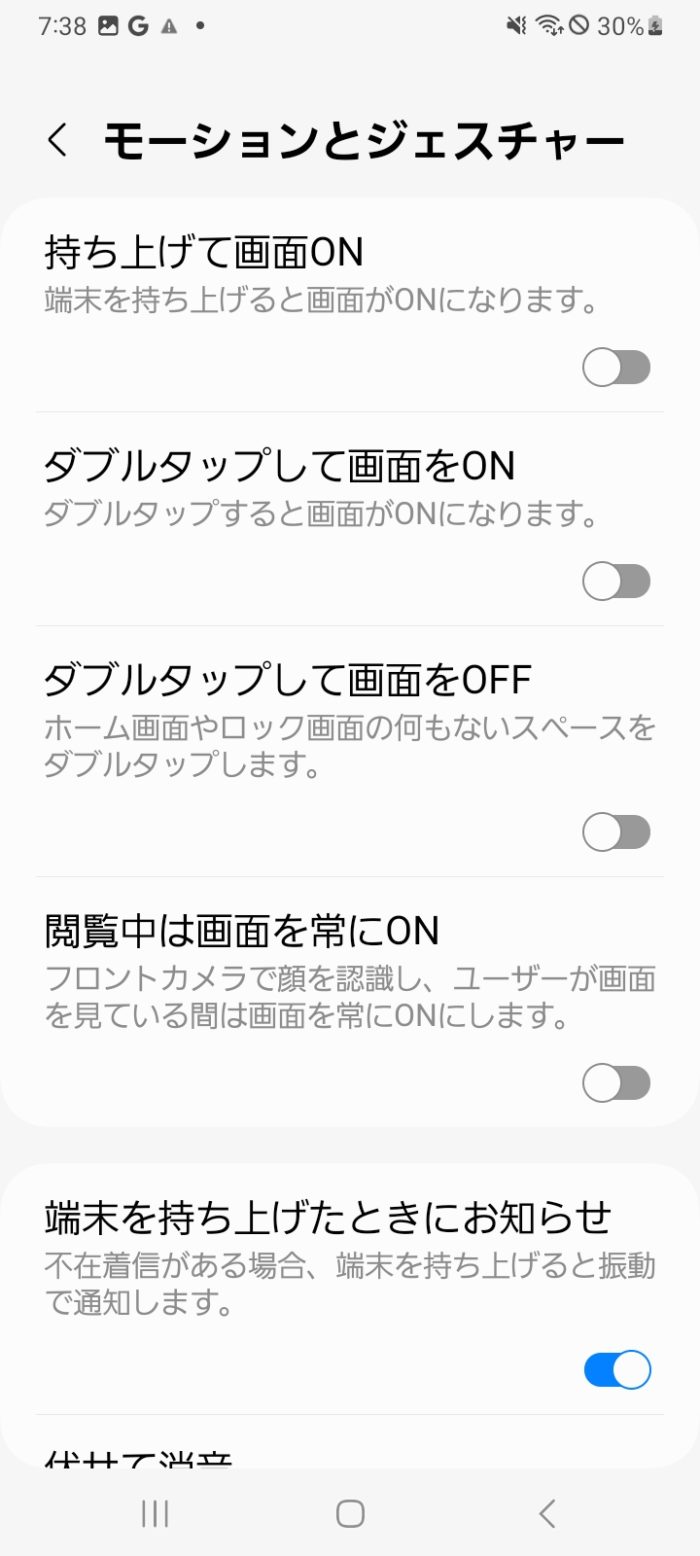
持ち上げて画面ON機能を利用すると、ちょっとiPhoneの動きに近づけるかなという感じです。
顔認証
セキュリティおよびプライバシー
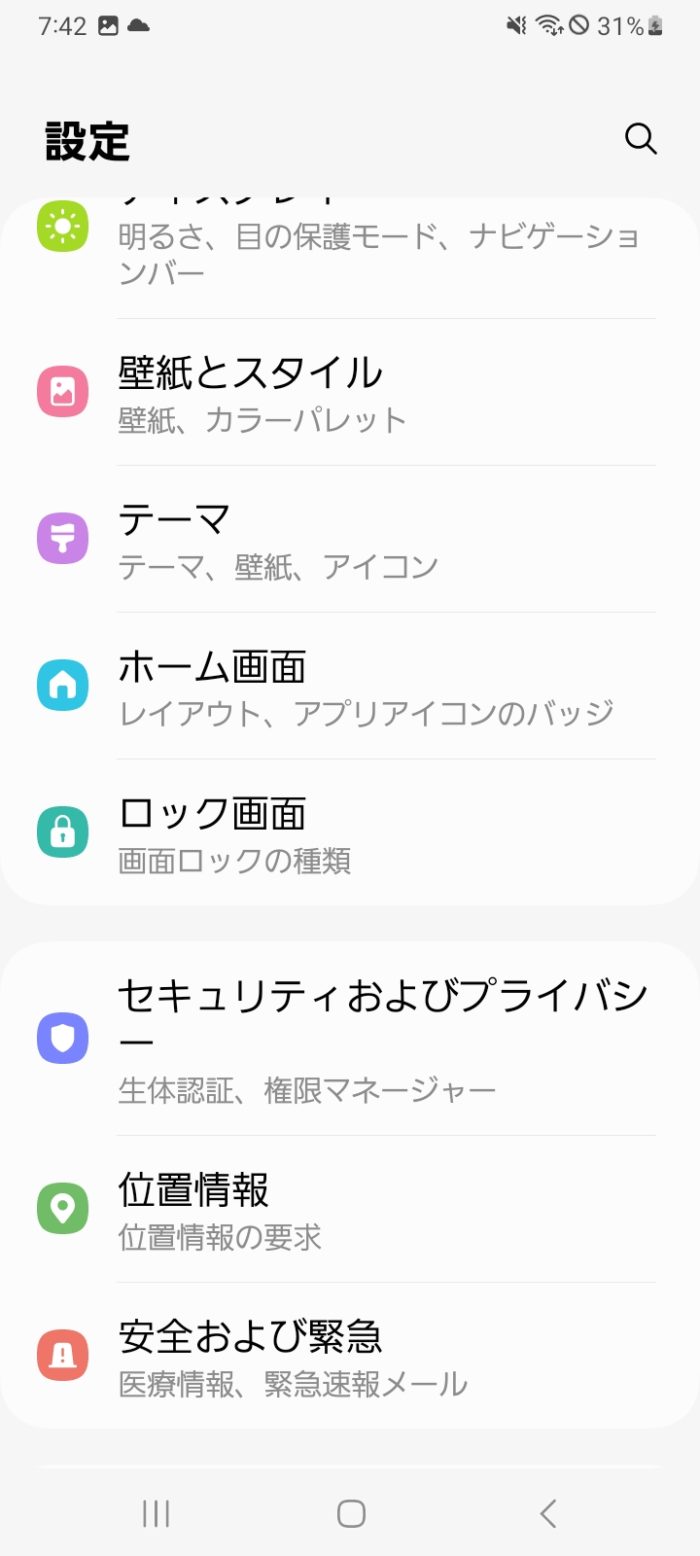
スワイプするまでロック画面を維持
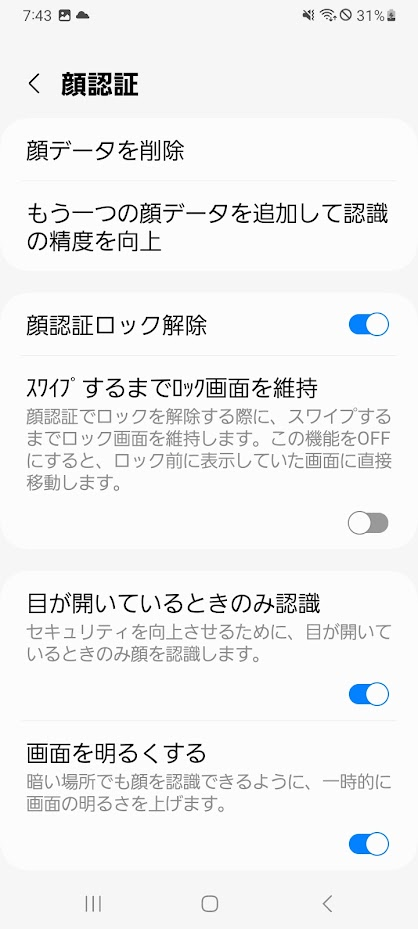
をオフにしていた方がiPhoneの利用方法に近いかと思います。
アカウントを管理
アカウントの追加はそん色なく行えます。特に私はGmailアカウントを3つ使い、連絡先の登録などに利用しているため、Gmailアカウントを使い分けられるのはありがたいです。
Google Photoへのバックアップ
撮影した写真はGoogle Photoへバックアップされるようにしています。
古い端末の写真は、端末内で引き継がなくても、Google Photoにあれば古い写真を見つける事も可能です。
iPhone12 からGalaxy A32 5Gへの引継ぎも問題ないです。端末の空き容量も気になるので、端末内の写真はデータコピーせず、Google Photoにある古い写真を確認する事にしました。
iPhone12端末内の写真はパソコンにバックアップしてあります。
Google Photoの写真管理は直感的な感覚と違う所があります。
Google Photo内の写真を削除すると、Android端末内の写真も消えます。これやめて欲しいです。
逆に、Android端末の写真を消してもGooglePhoto内の写真は消えません。
スマートウォッチ
iPhoneで利用していた、LEMFO格安スマートウォッチ、FitCloudProアプリで管理しています。
iPhoneでペアリングデバイスを削除し、一度LEMFOを再起動させるとGalaxy A32 G5で登録する事ができました。
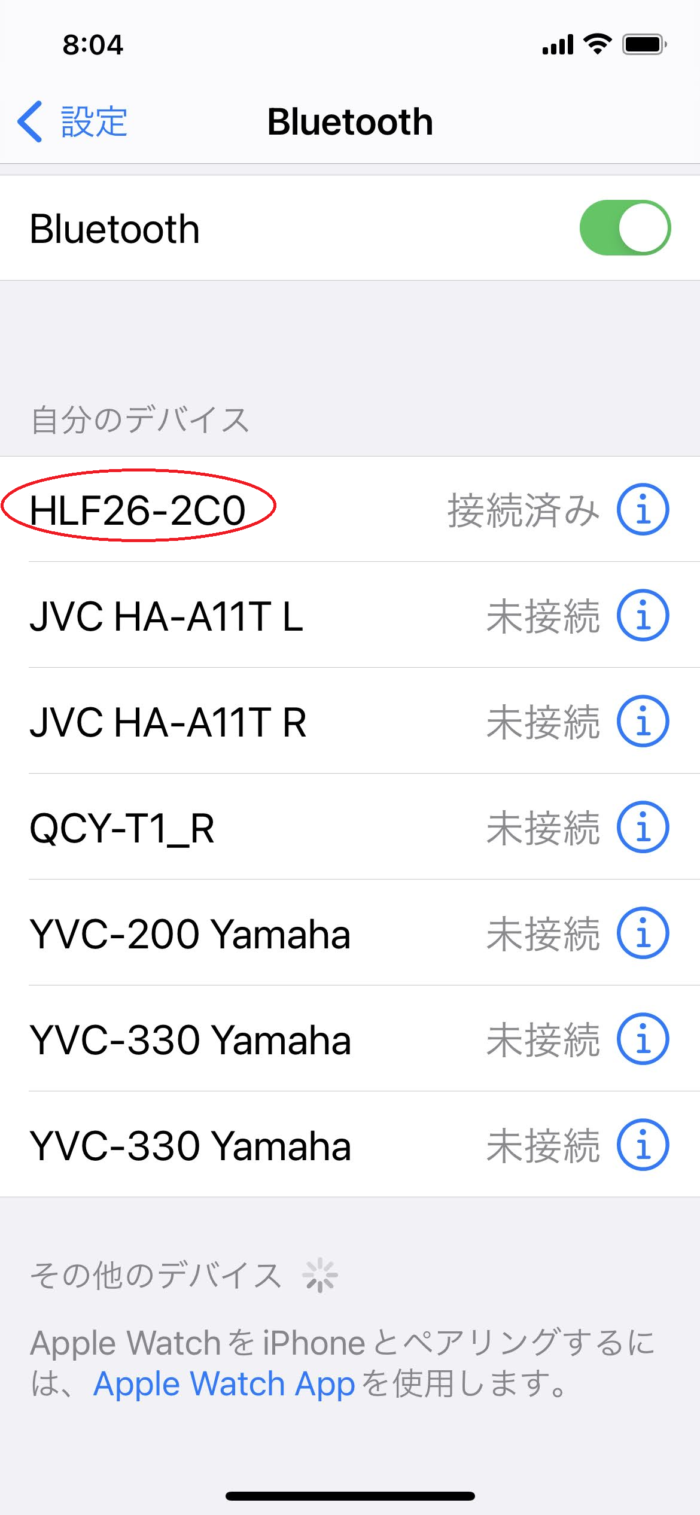
iPhone録音データの保存
iPhoneのアップロード機能を利用して、録音データをGoogle Driveへアップロードした
連絡先
連絡先はGoogle アカウントで管理を行っており、Googleアカウントに登録した連絡先がスマホ連絡先に反映される仕組み。
[Google] [Google アプリの設定]
[Google コンタクトの同期]
[デバイスの連絡先も同期]
[デバイスの連絡先を自動でバックアップ、同期する]
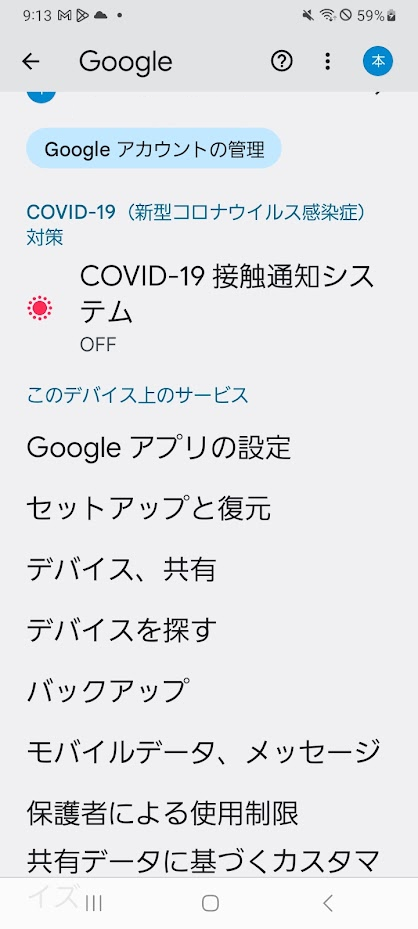
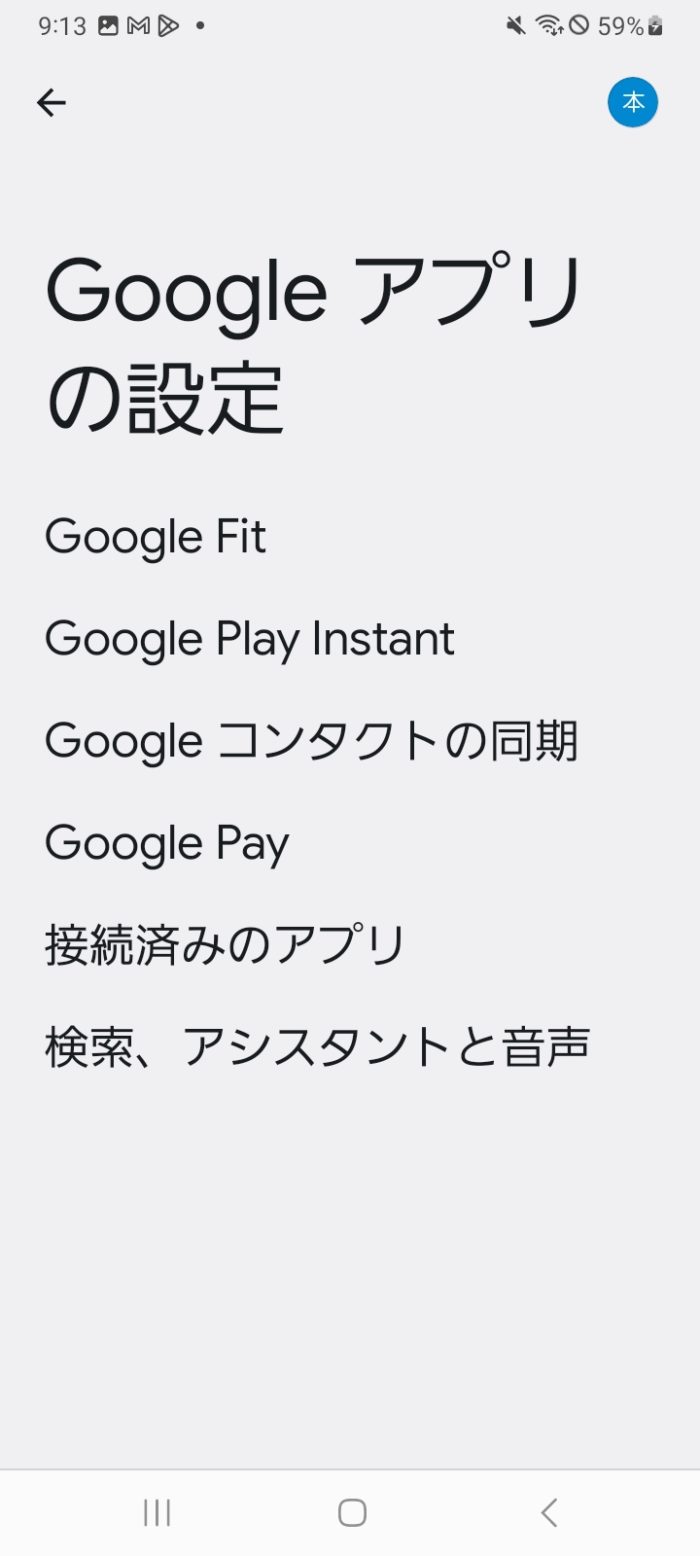
アカウントに注意して、デバイスの連絡先も同期しておけば、デバイスに登録されている連絡先がGoogleアカウントにバックアップされる
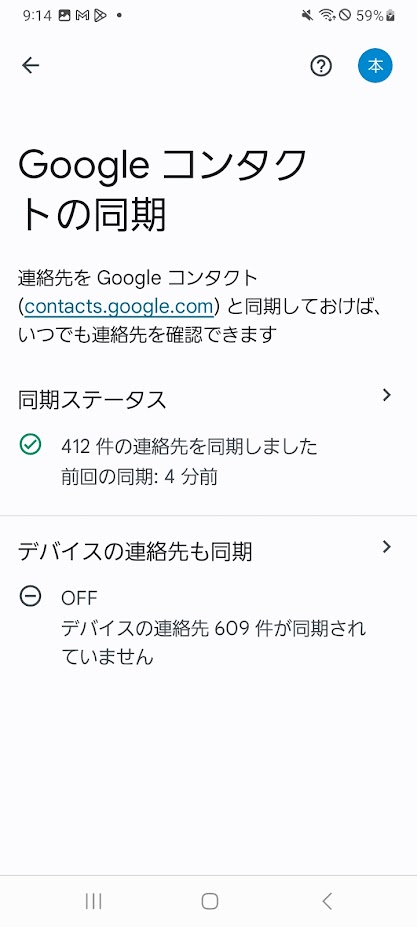
複数Google アカウントを設定している場合は、デバイスの連絡先も同期する前にしっかりアカウントを選択して行う事で、指定したアカウントの連絡先に同期されるようになる。
LINE引継ぎ
iPhoneからAndroidへLINEを引き継ぐ場合、トーク履歴は14日間しか引き継げません。
Windowsパソコンなどで、履歴をもっていれば、14日間以前のパソコン内にある履歴は消えません。
英語キーボードが表示されない
Galaxy A32 5Gで英語キーボードが表示されず英語入力ができずに困りました。
一般管理から
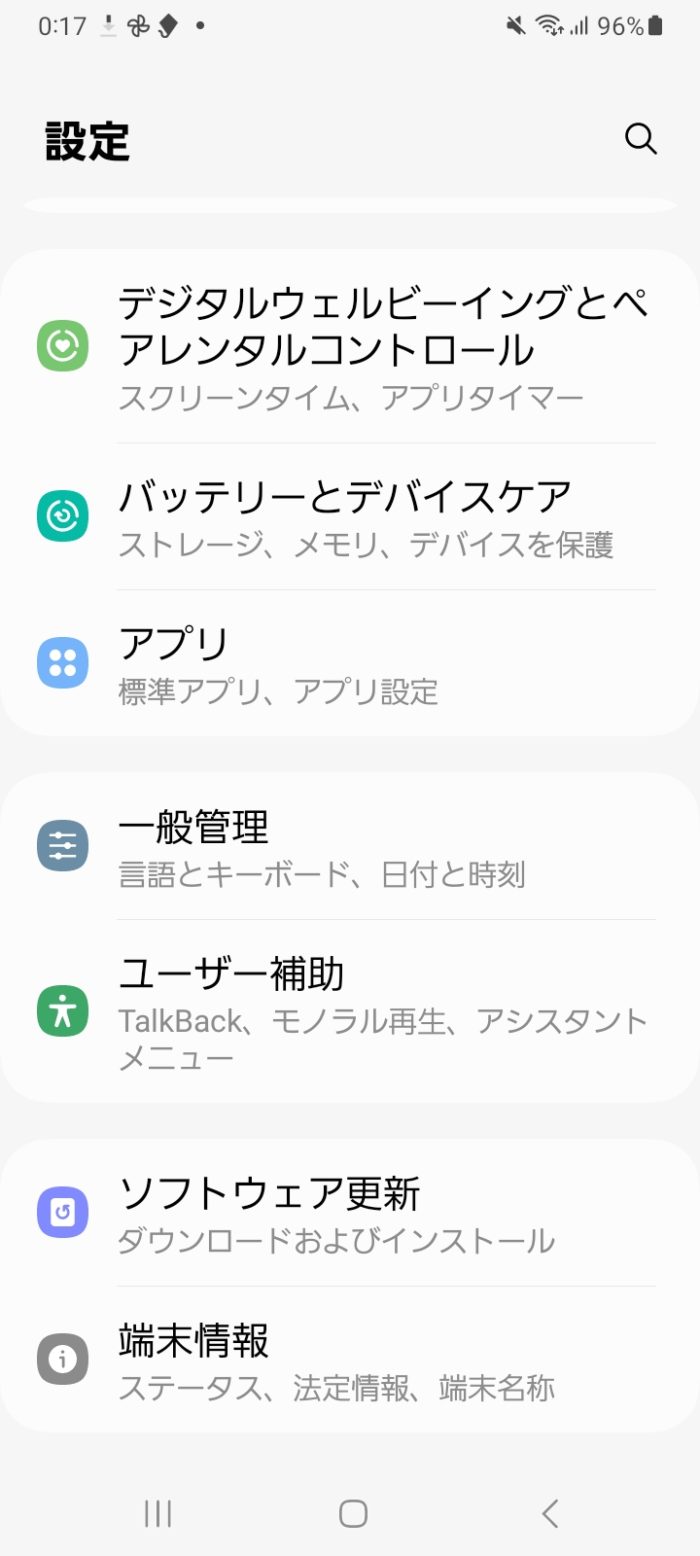
入力言語を管理
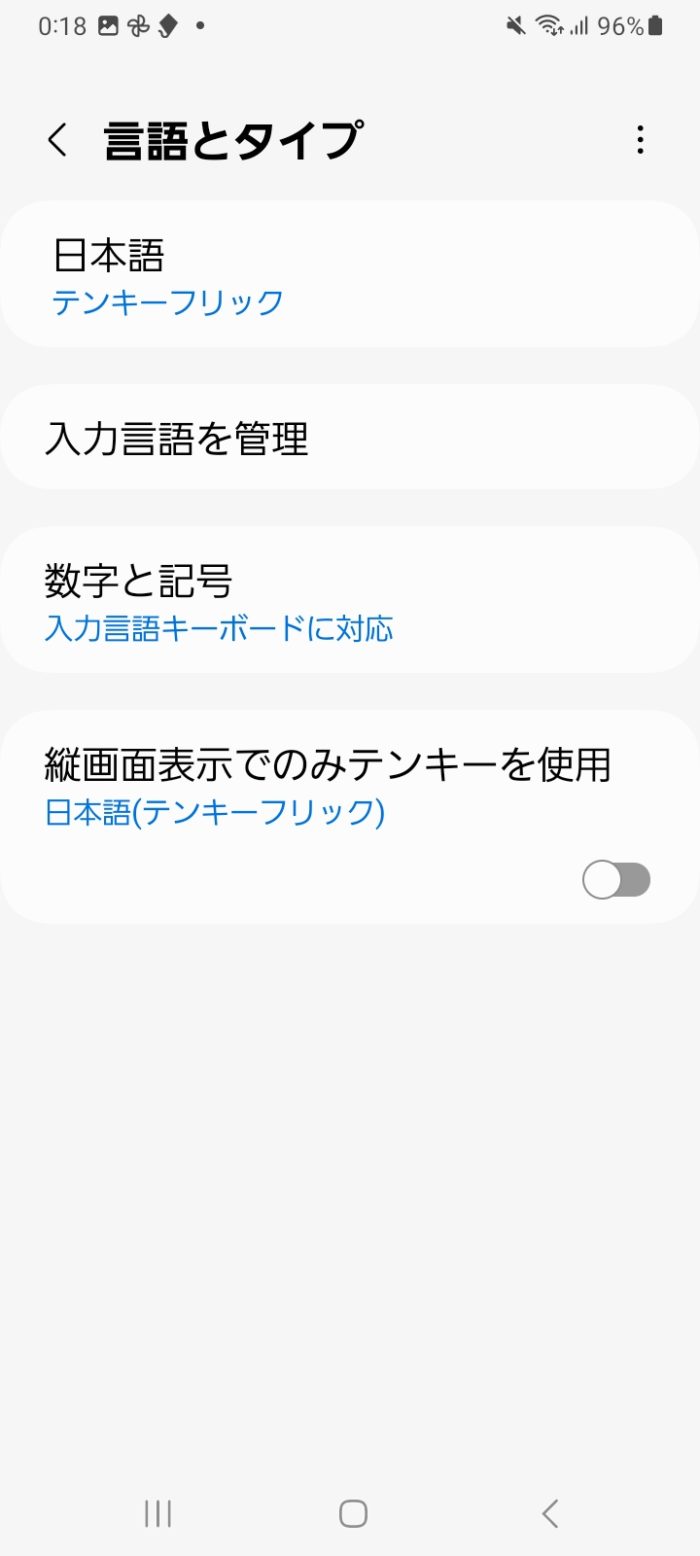
English(US)を追加しました
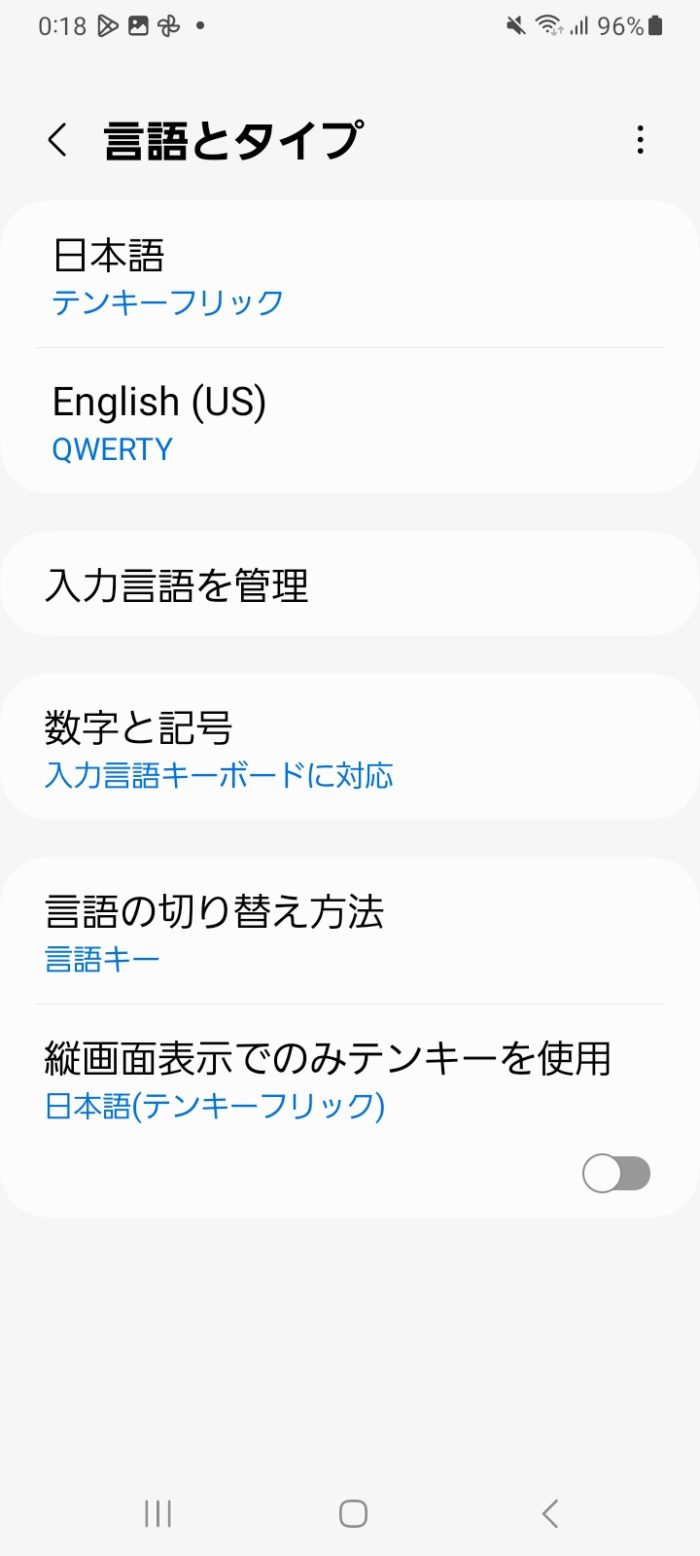
Gboadを利用する
標準設定されていたGalaxyキーボードは、文字変換効率も悪く、必要な文字がでてきてくれないので、Gboadに変更した。
Gboadをインストールした後、設定も分かりにくい。わざとGalaxyキーボードから変更できにくくしてるんだろうか?
一般管理
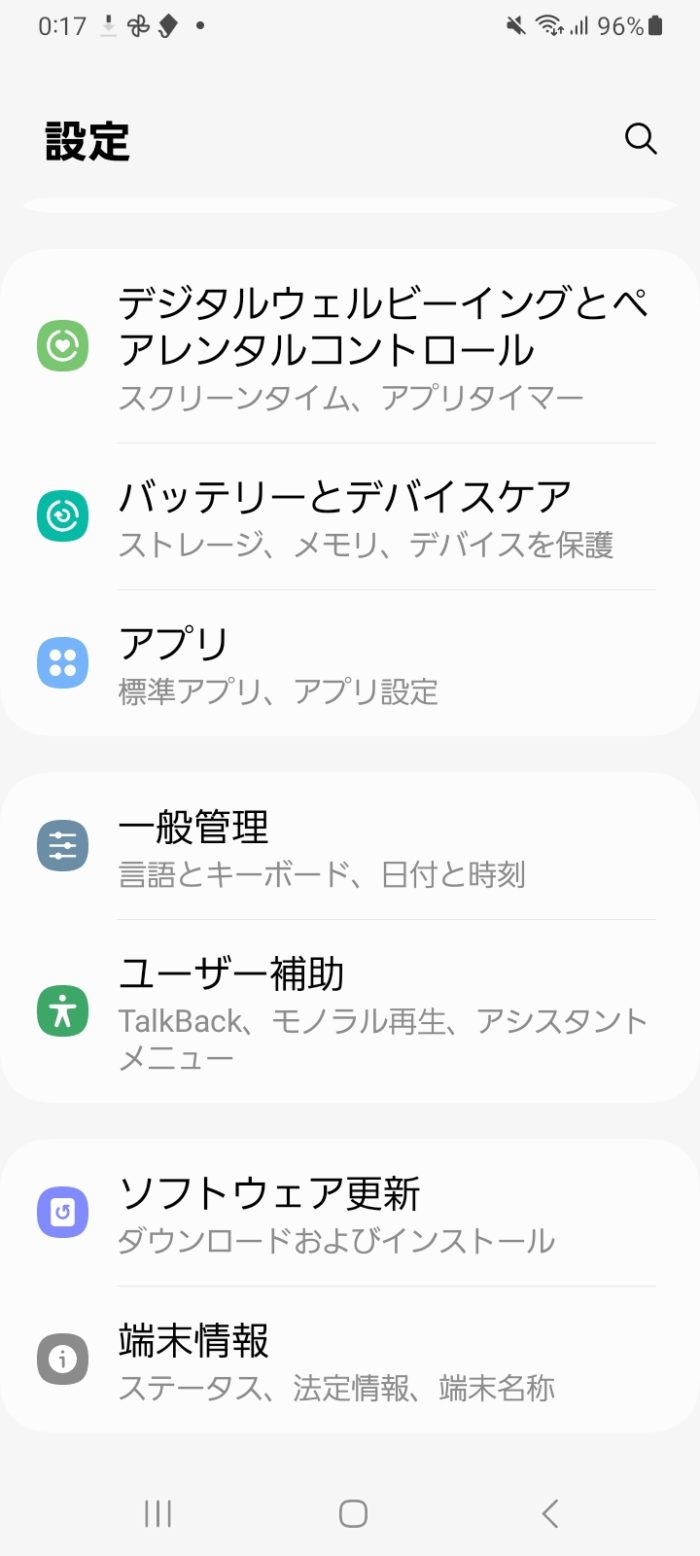
Gboadのスイッチをオンに
オンにしないと、標準きーぼどの選択画面に出てきません。
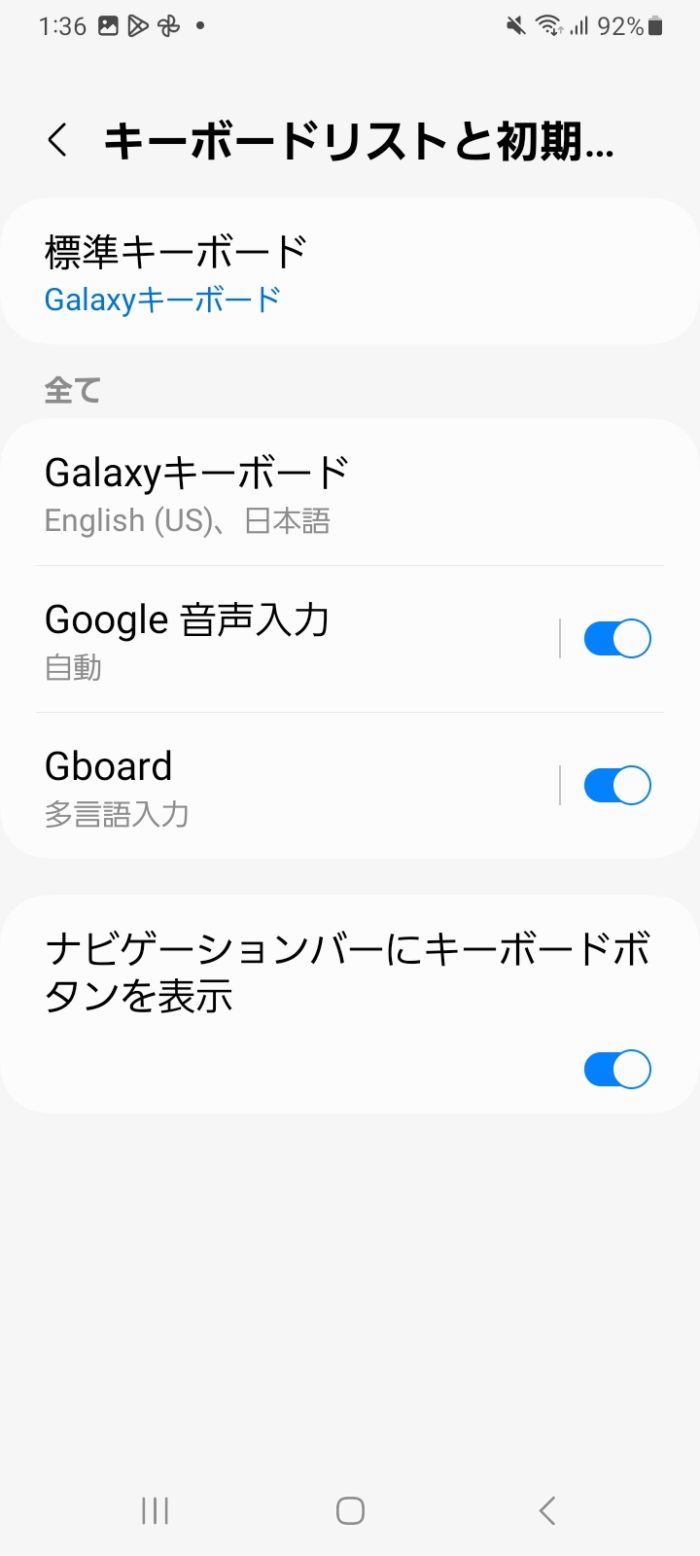
入力方法の選択にて、Gboadを選択
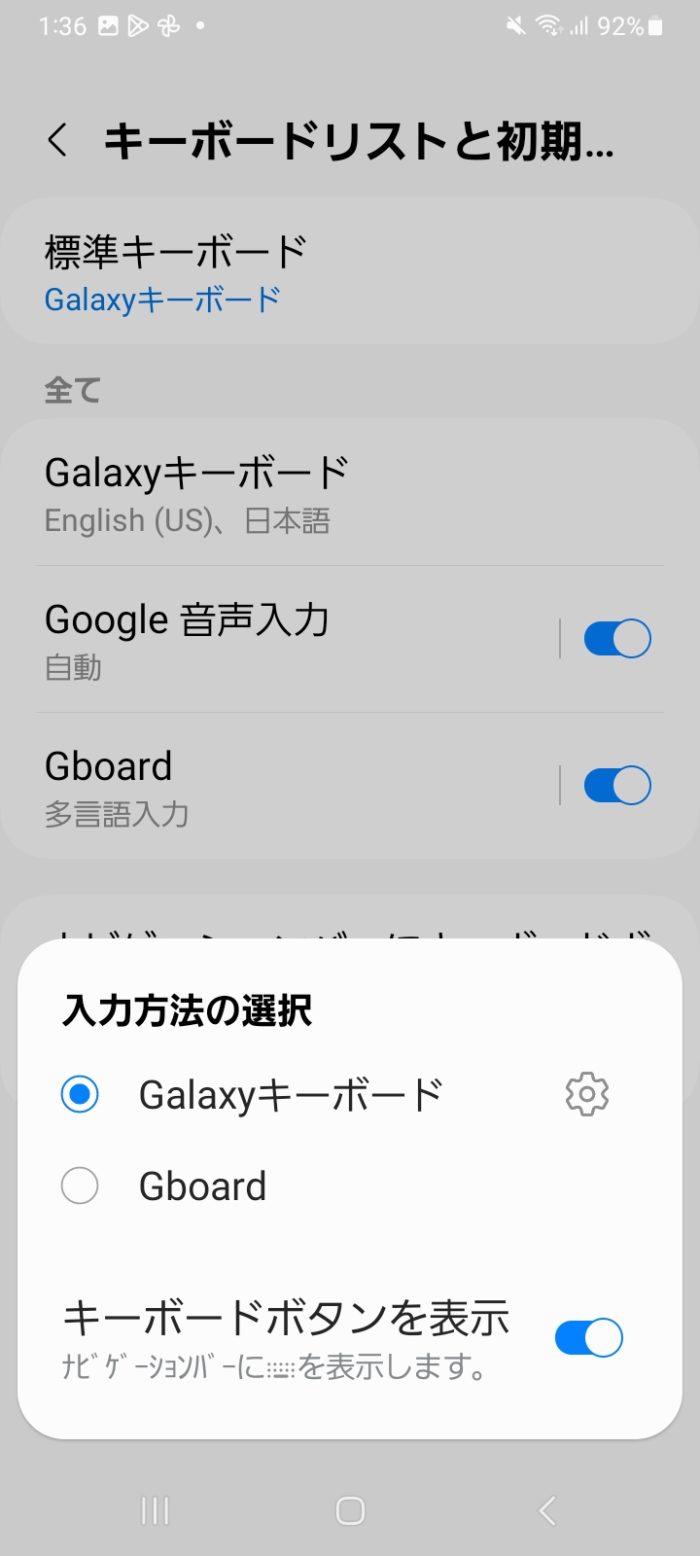
すると、日本語への変換効率が変わります。人名など、変換できないものが多かったのですが、Gboadに変えるとしっかり出てきてくれました。
Hey siriの代わりにOK Googleを利用する
新しいAndroidはOK Googleを出すのもよく分かりませんでした。設定のどこにあるのかが分からず、設定画面で「あし」と入力して検索
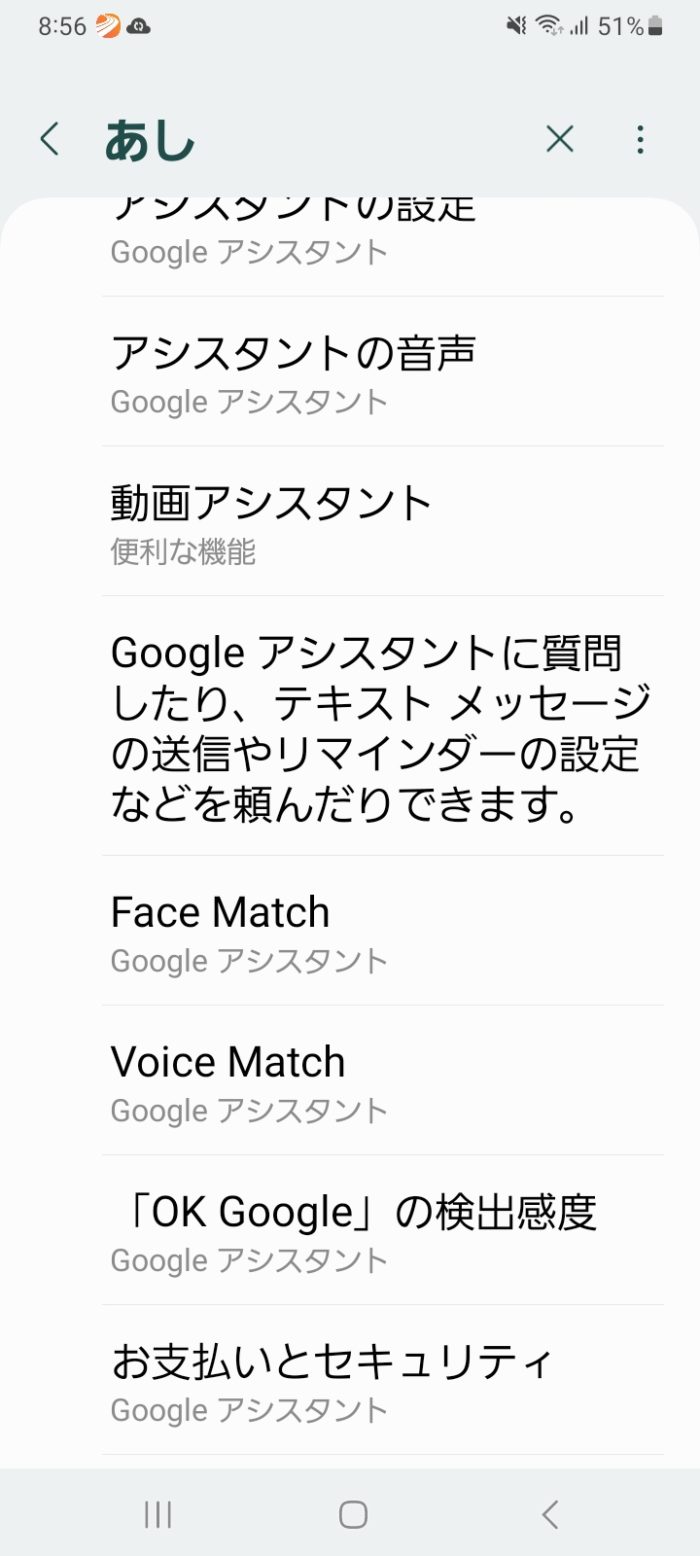
するとVoice Matchが出てきたので、Hey Googleを有効にするとOK Googleに反応するようになりました。
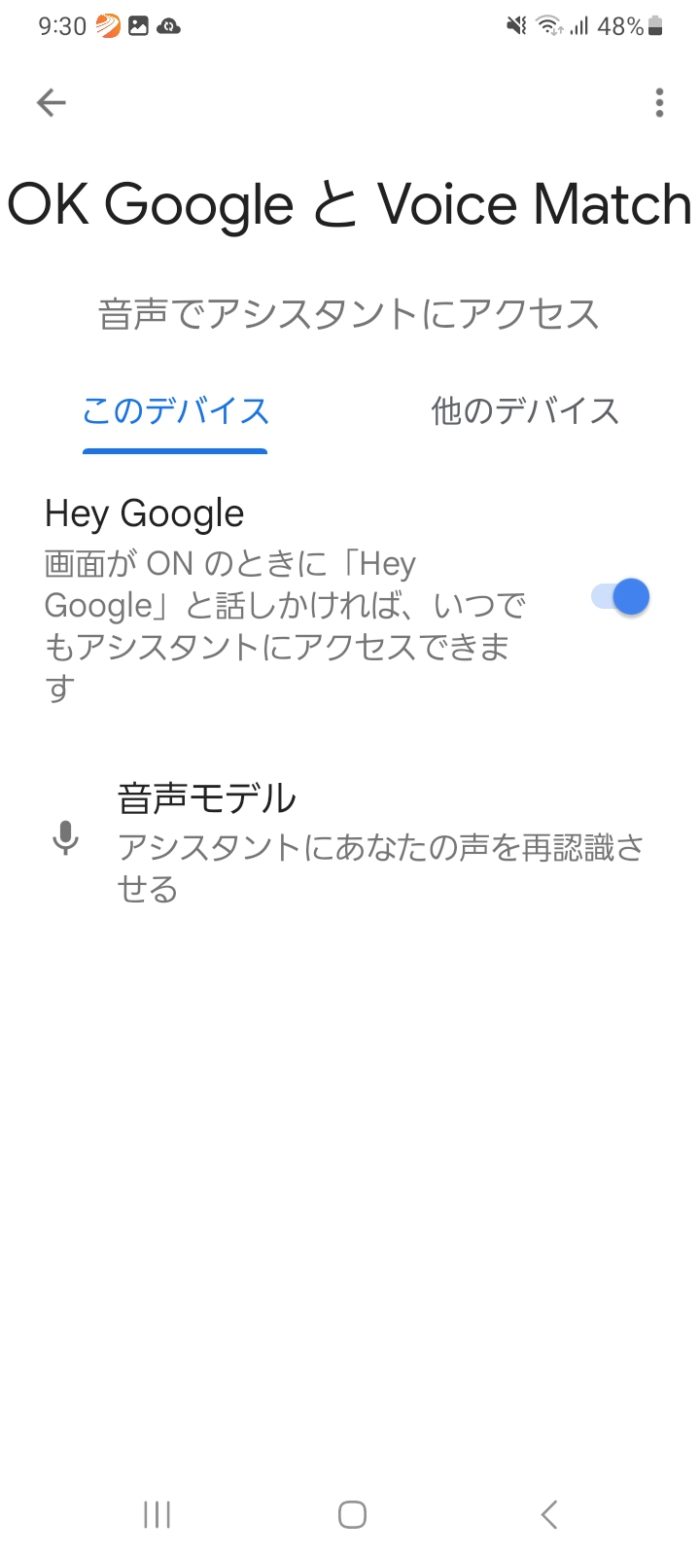
顔認証の精度
iPhone12の顔認証 FaceID は3D
Galaxy A32 5Gの顔認証は2D
やっぱり認識の速さがiPhoneに軍配があがります。また、Galaxy A32 5Gでは中々認証できないので指紋で認証したりしてます。
バイブ設定
振動の強さは、iPhoneとそんなに変わらないかなと思います。ズボンのポケットに入れているとやっぱり着信にきづかないことがあり、着信に気付けるようスマートウォッチでカバーします。
iPhoneには物理スイッチがついていますが、Androidでは設定でバイブにします。
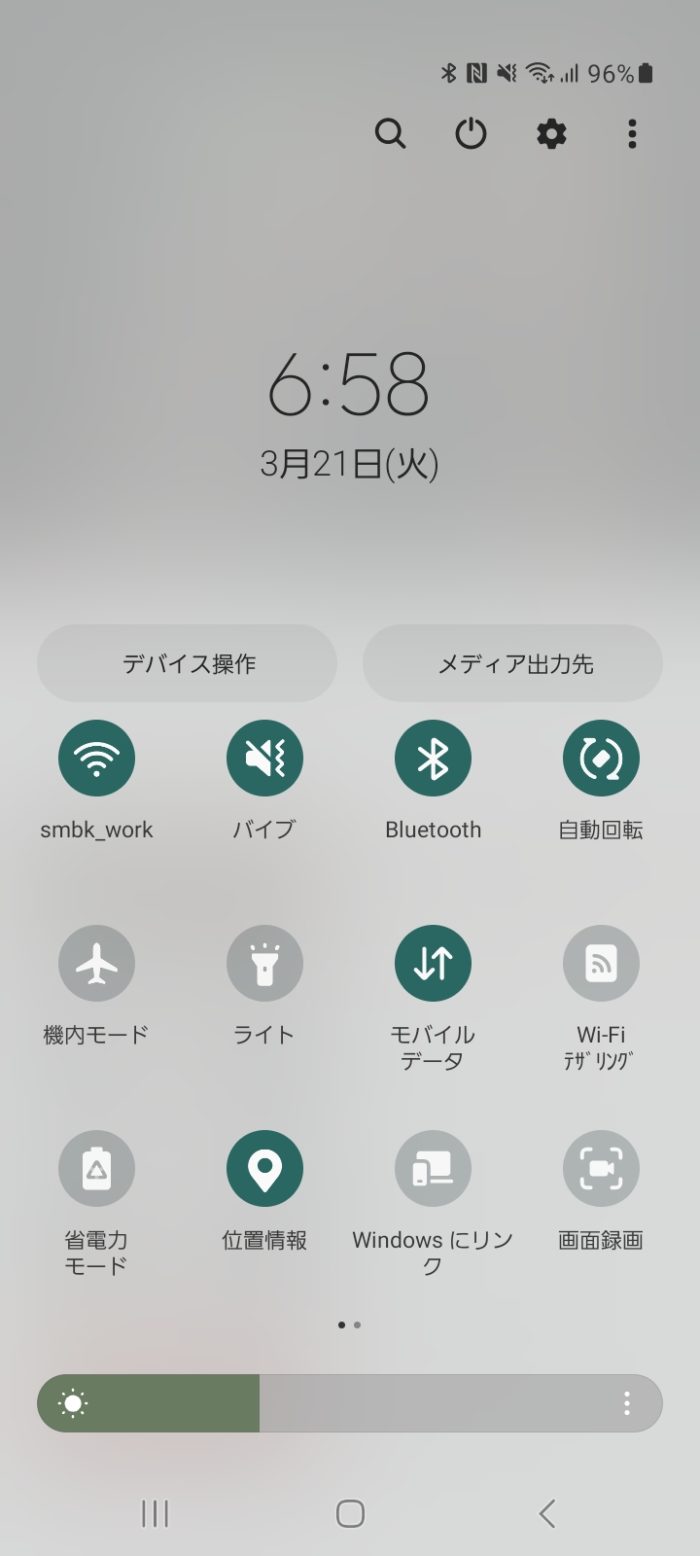
この設定いじっていたら、どうも調子が悪くなりブルートゥースイヤホンをつなげているのに内蔵スピーカからしか音がでなかったり、ブルートゥースイヤホンを外すと、内臓スピーカーから音が出ず、通話で使う耳を当てて聞こえる部分からしか音が出なくなったりと。
弱ったなぁと思って、端末をとりあえず再起動したら通常動作に戻りました。
この辺の不安定さがAndroidって感じでしょうか。
Galaxy A32 5Gのパフォーマンス調整
iPhone12に比べ、Galaxy A32 5Gの性能は半分以下。Androidの中では全部入り端末として素晴らしいGalaxy A32 5Gは、コストパフォーマンスはめちゃくちゃ高いわけですが、スマホ最高峰のiPhoneと比べてしまうとやっぱり性能的に劣ります。
これを設定で何とかしのげないだろうか、というところです。
Androidで開発者向けオプションを有効にします
開発者向けオプションを有効にする
設定の端末情報をタップ
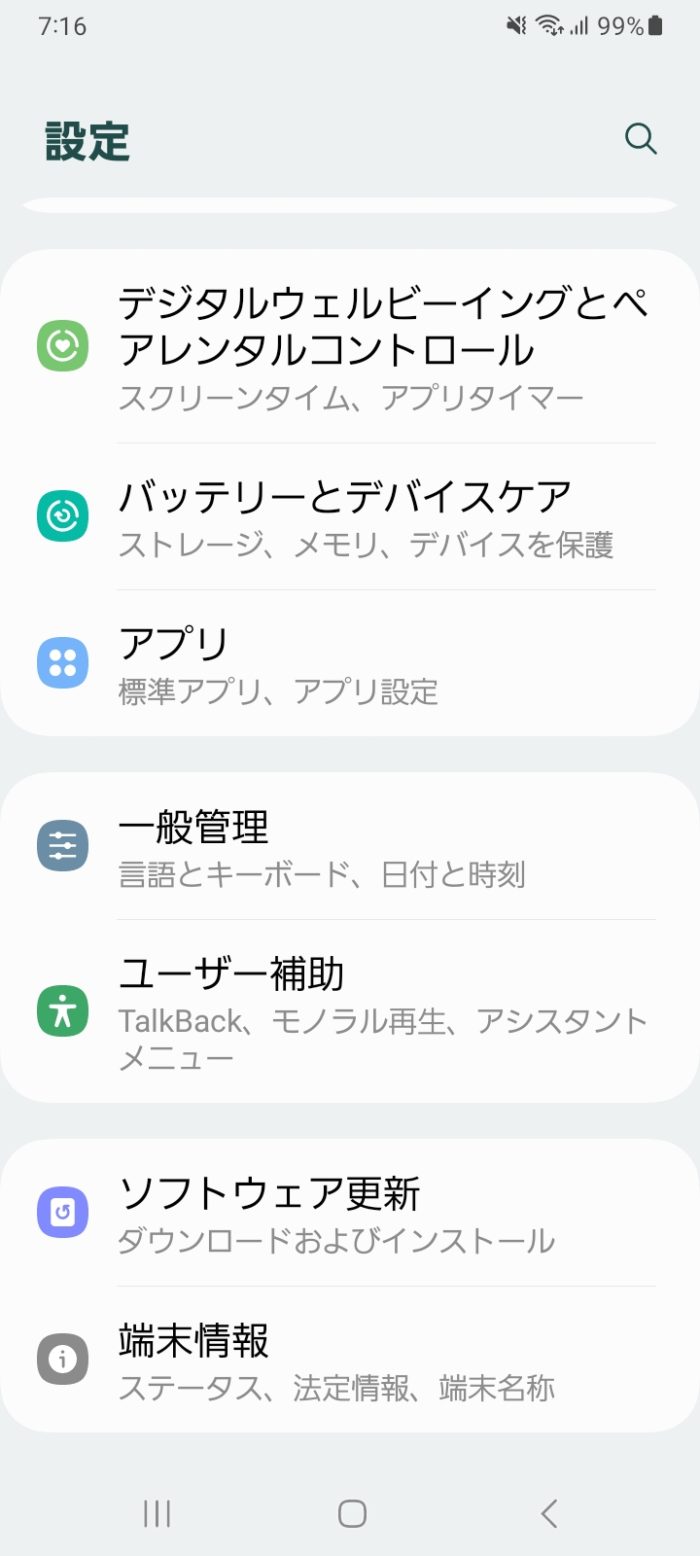
ソフトウェア情報を開く
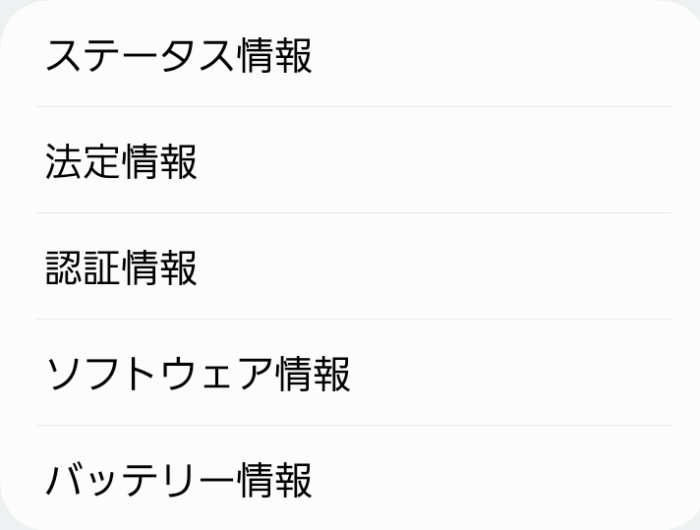
ビルド番号を連打すると、開発者モードが有効になります。
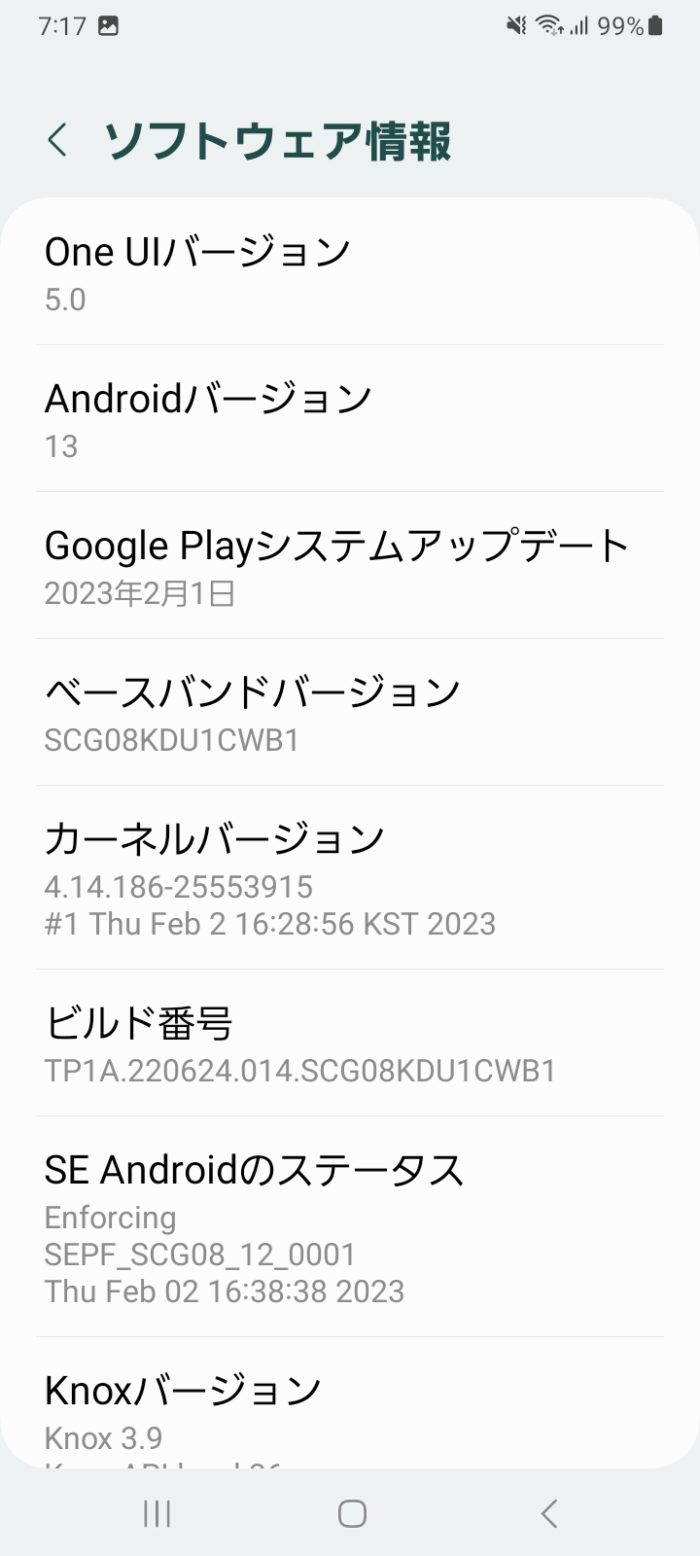
上記で開発者向けオプションが有効になるので、設定を見ると「開発者向けオプション」をが表示されます。
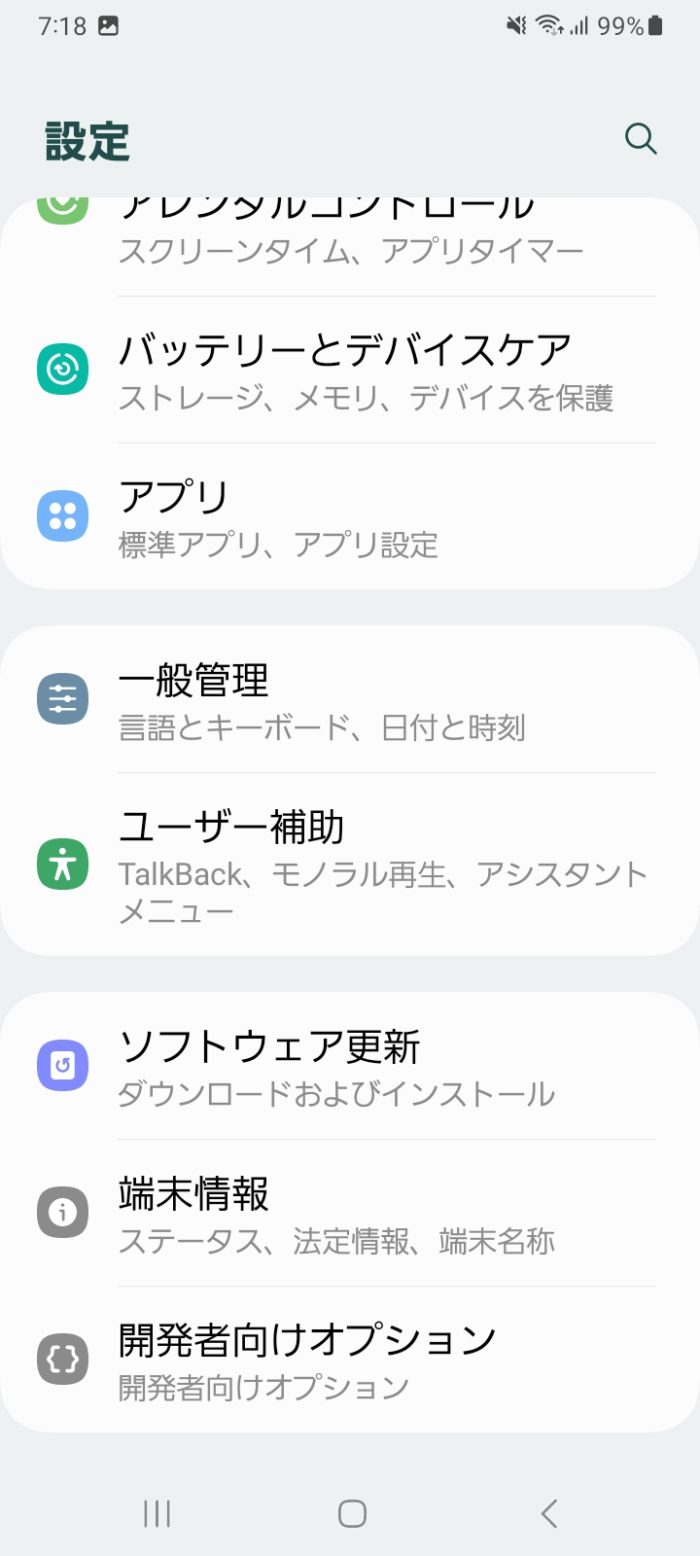
CPU使用率モニタを利用する
開発者向けオプションにてCPU使用率を表示しようと思ったのですが、Android13のせいか、設定項目が見つかりません。困った。そこで、アプリを利用する事にしました。CPU使用率モニター CPU Statsです。
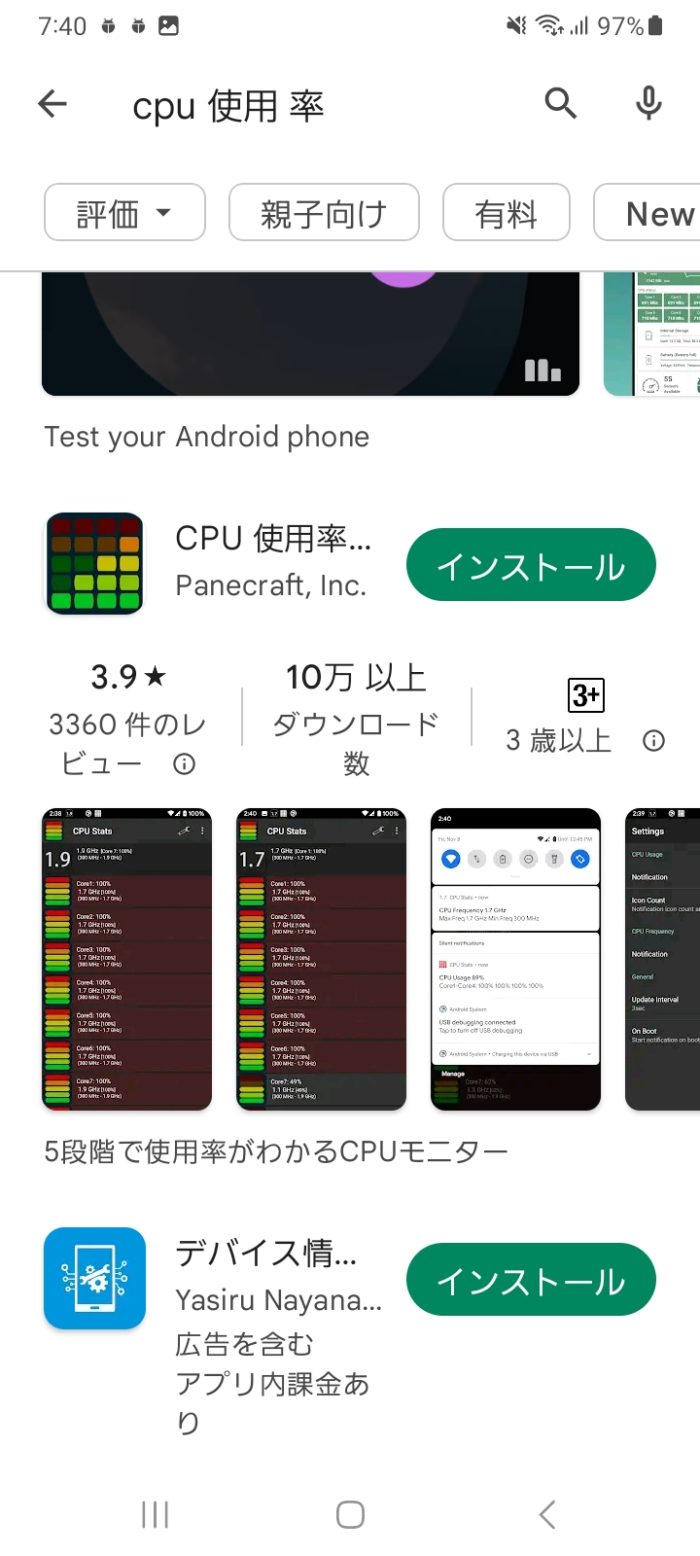
ステータスバーにCPUのクロック周波数が表示されるようになります。
結構100%になってることも多いですね。
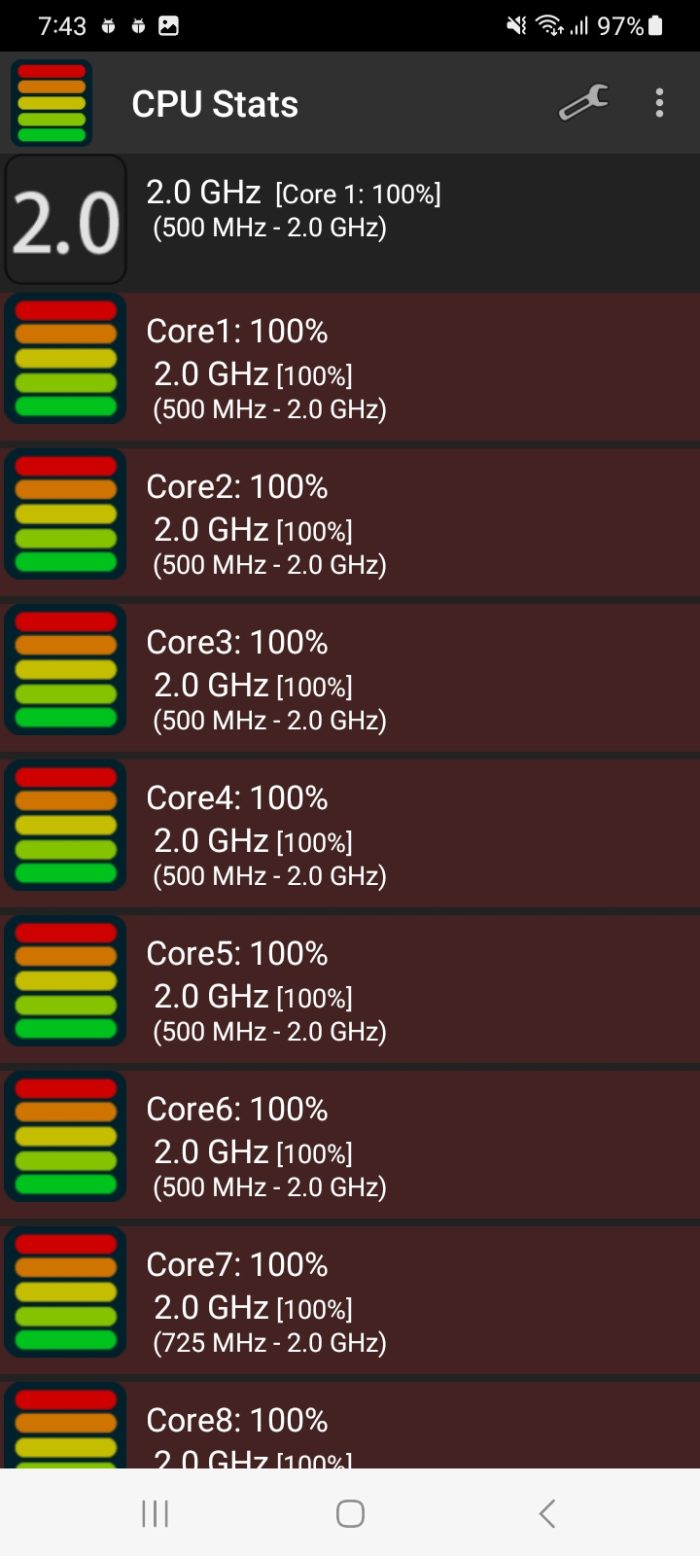
通知にも出てきます。
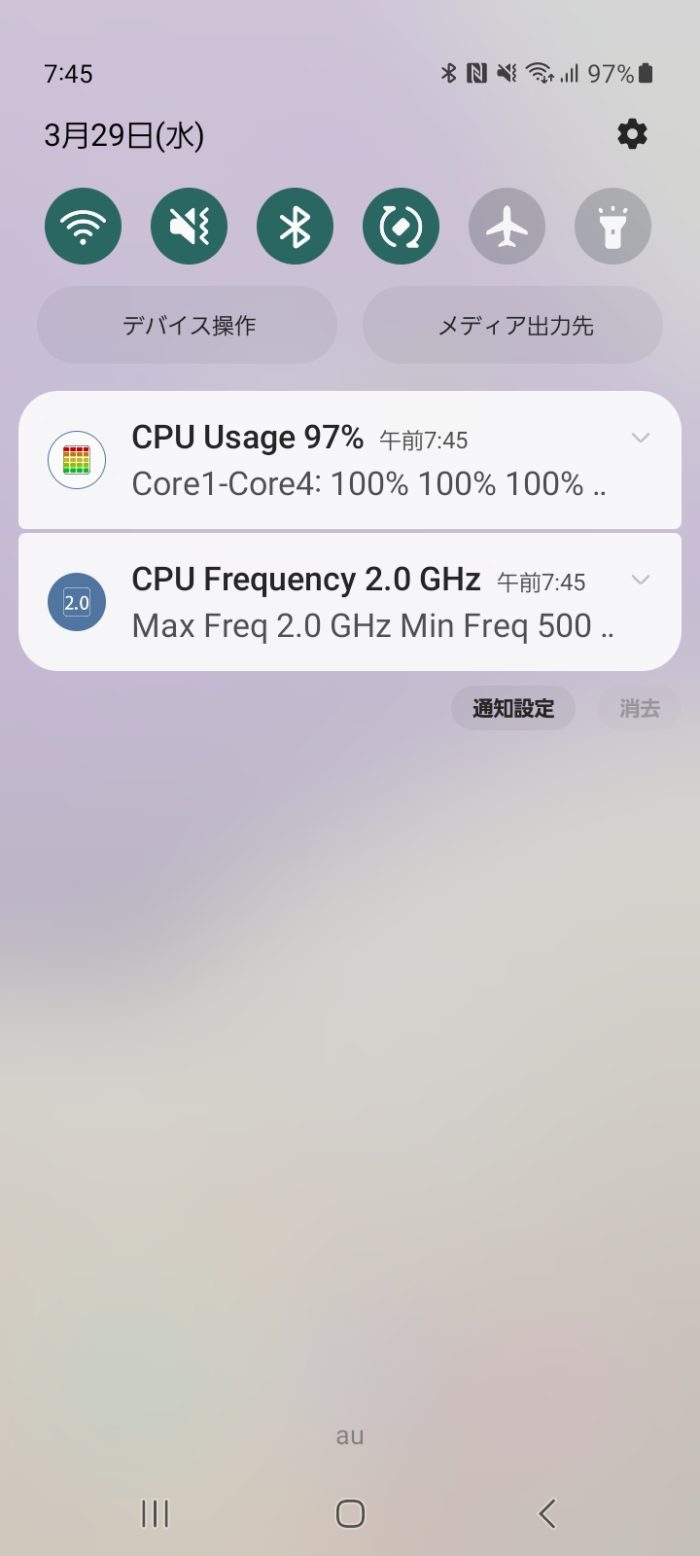
タスクバーにも数値でクロック周波数が表示され、色でCPU使用率が表示されます。
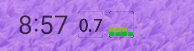
CPU使用率によると、動作がもったりするときにはCPU使用率が100%になっている事が分かります。目下の課題は、CPU使用率を下げる事です。
アニメーション効果をオフにする
- ウィンドウアニメスケール
- トランジションアニメスケール
- アニメーター再生時間スケール
この3つの設定をオフにする事で、かなり体感速度が改善します。アニメーションがない分パッと表示が切り替わる感じになります。
開発者向けオプションを開き、ウィンドウアニメスケールをオフ
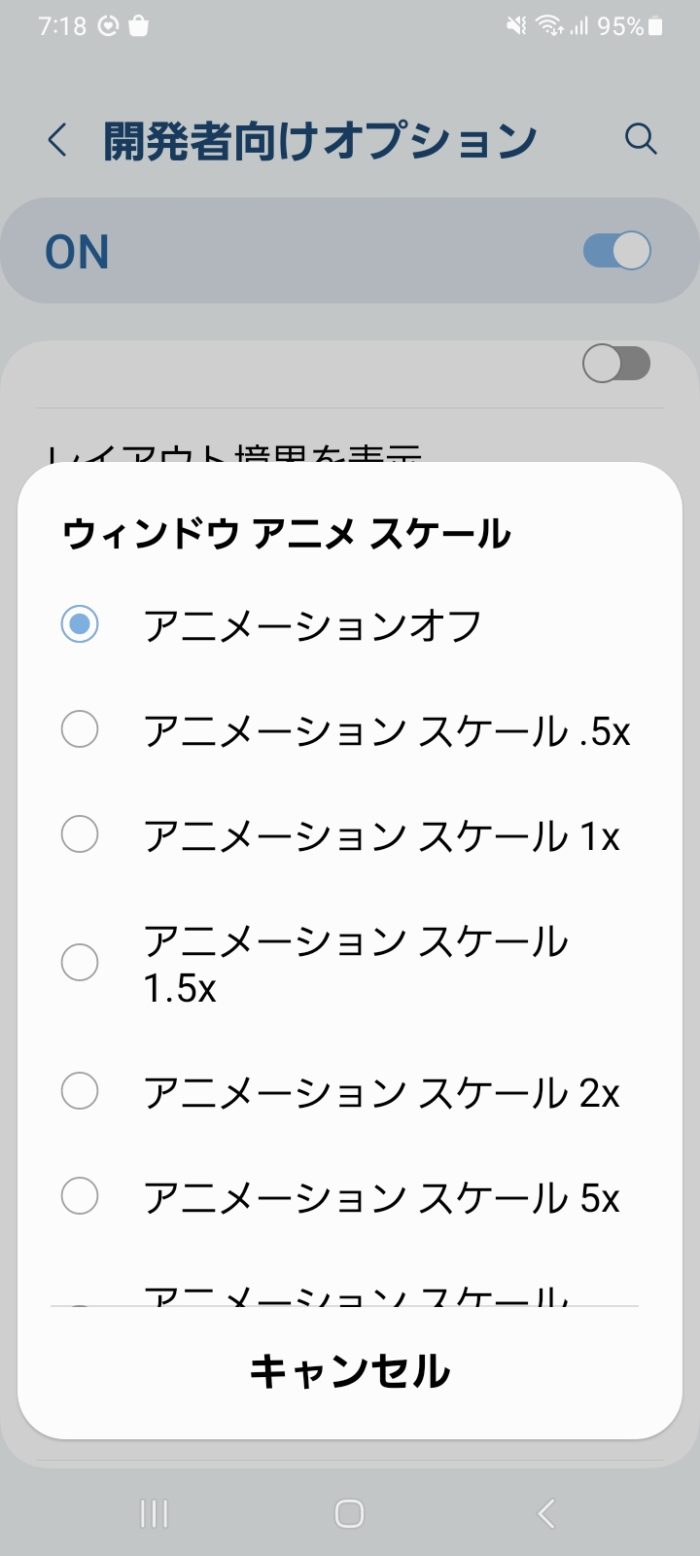
トラジションアニメスケールをオフ
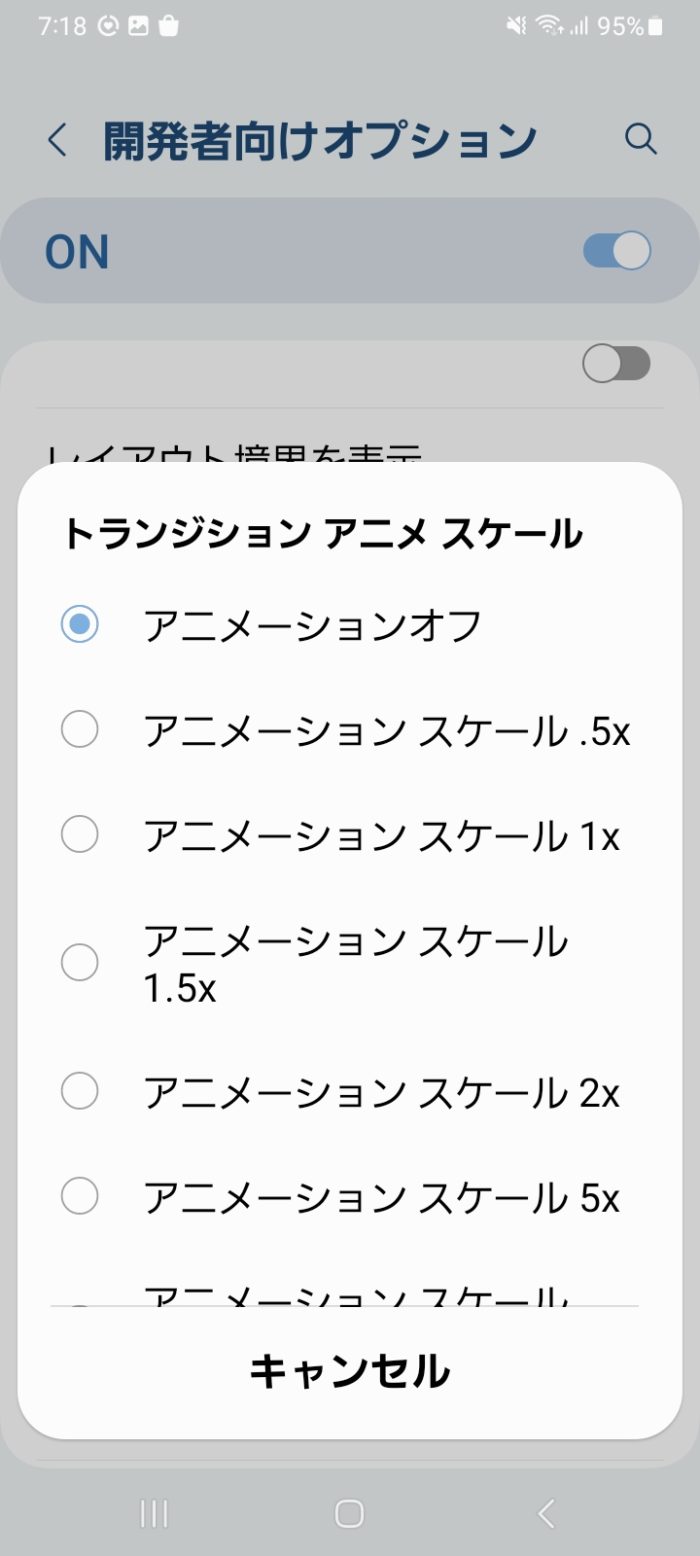
Animator 再生時間スケールをオフ
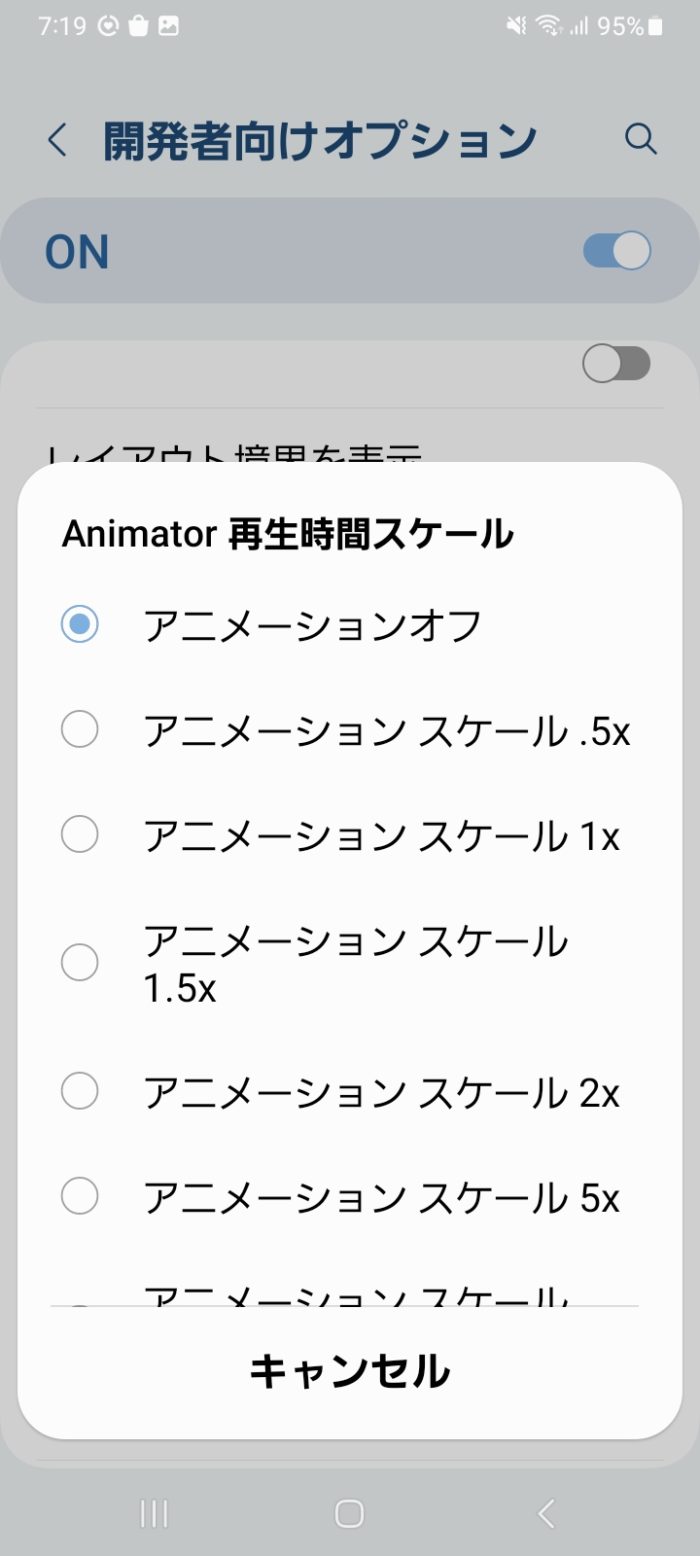
これにより、ふわっと表示される画面が、パッと表示されるようになります。
iPhoneの使い勝手とは遠ざかるかもしれませんが、もったり動く感覚よりもさっと動いてくれた方がいいです。
コンビニで、QRを支払いをした際に、コンビニアプリのクーポンバーコードを表示させた後、ペイ系のQRを表示させるときに時間がかかってしまう問題を解消できました。
画面合成に常にCPUを使用する
HWオーバーレイを無効化 = 画面合成に常にGPUを使用するをオンにする
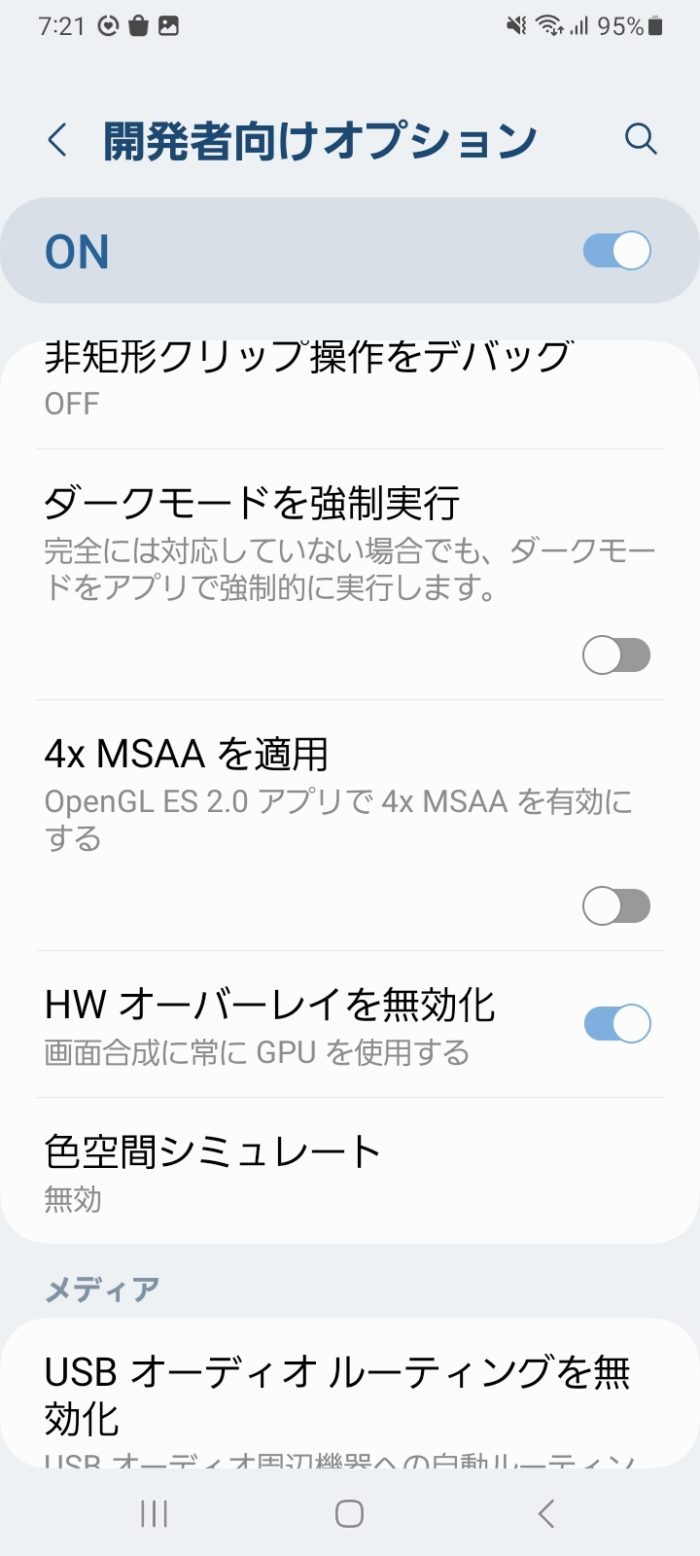
これを行う事で、画面表示処理をすべてGPUを利用するようになり、描画速度向上とCPU負担を下げる効果が期待できます。
反動として、バッテリが消耗する事、アプリによって不具合を起こす場合があります。
不要アプリケーションの削除
不要アプリケーションを削除するのは、地味に動作速度に影響します。バックグラウンドで動作しているからです。
バックグラウンドで動いているアプリの確認
実行中のサービスを確認します。
設定 → 開発者向けオプション → 実行中のサービス
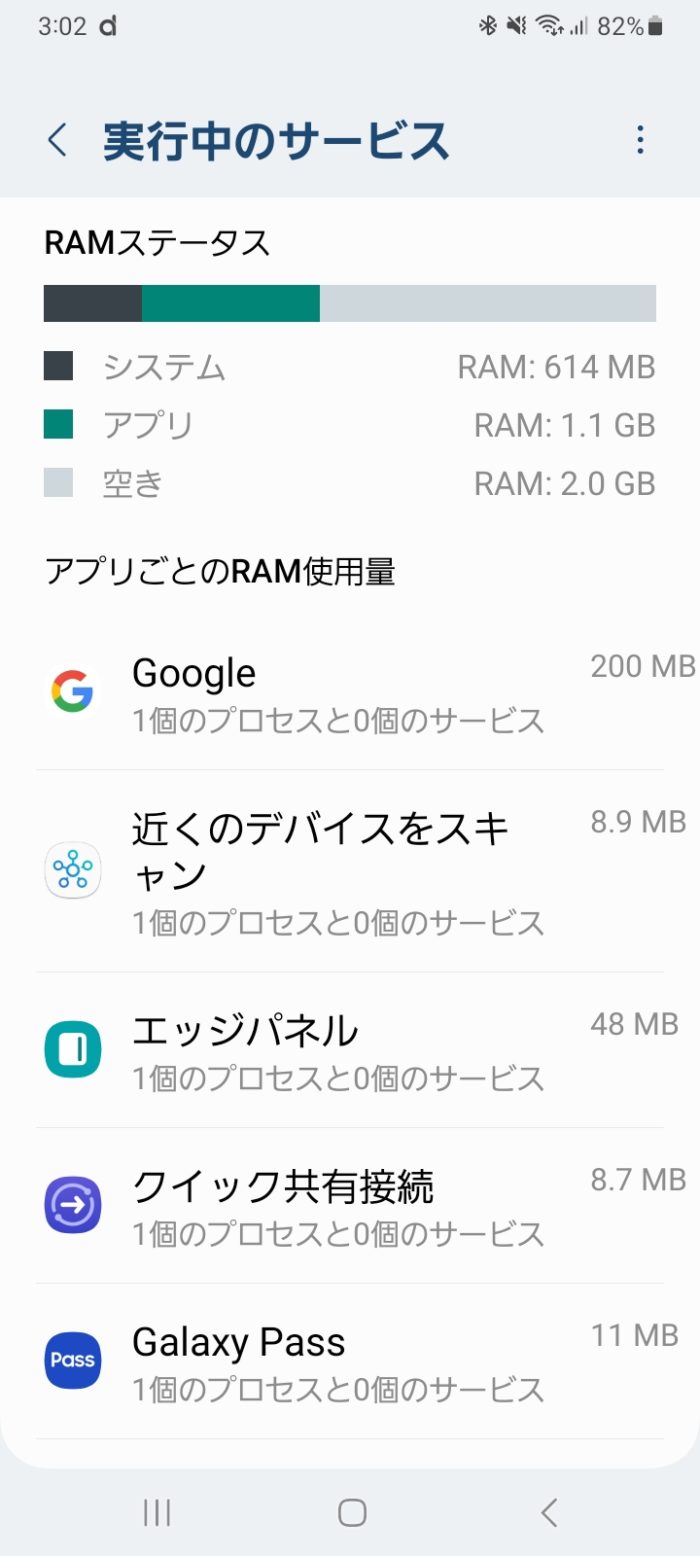
メモリを利用しているサービスで不要なサービスを停止できれば、それだけ端末の動作速度を上げるには有利になります。
Galaxy Pass の停止
Galaxy に元々入っているアプリケーション・サービスを停止するのは結構大変です。例えば、Galaxy Pass は裏で動いているサービスで、パスワードを求められるサイトを開くと、勝手に「保存しますか?」と表示されます。
全く使っていないので不要なのですが、どうやってこのサービスをとめていいかが分からないのです。止める方法ありました。
設定 → 一般管理 → パスワードと自動入力を開きます
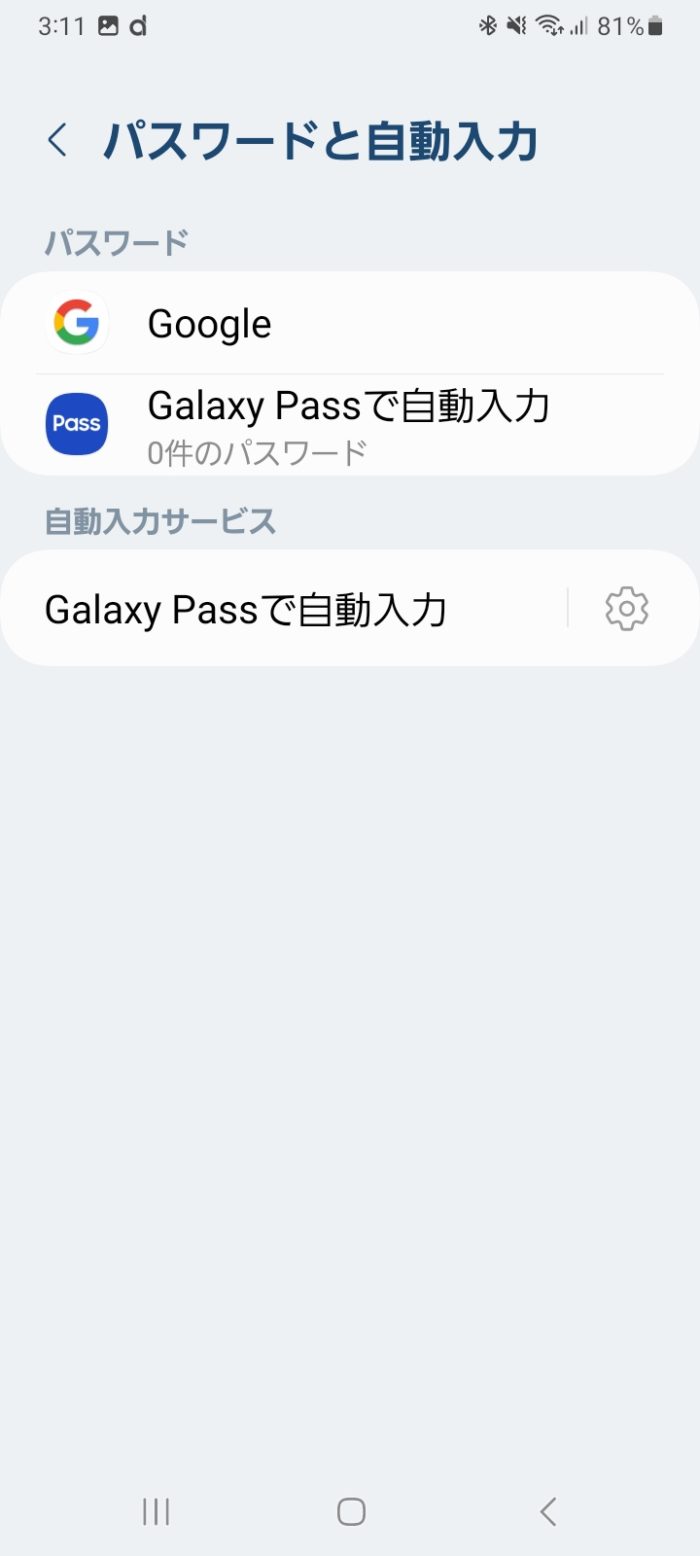
自動入力サービス「Galaxy Pass で自動入力」と書かれている文字の部分をタップします。なしにすると、Galaxy Pass が自動的にパスワードを保存するか?などは聞いてこなくなります。
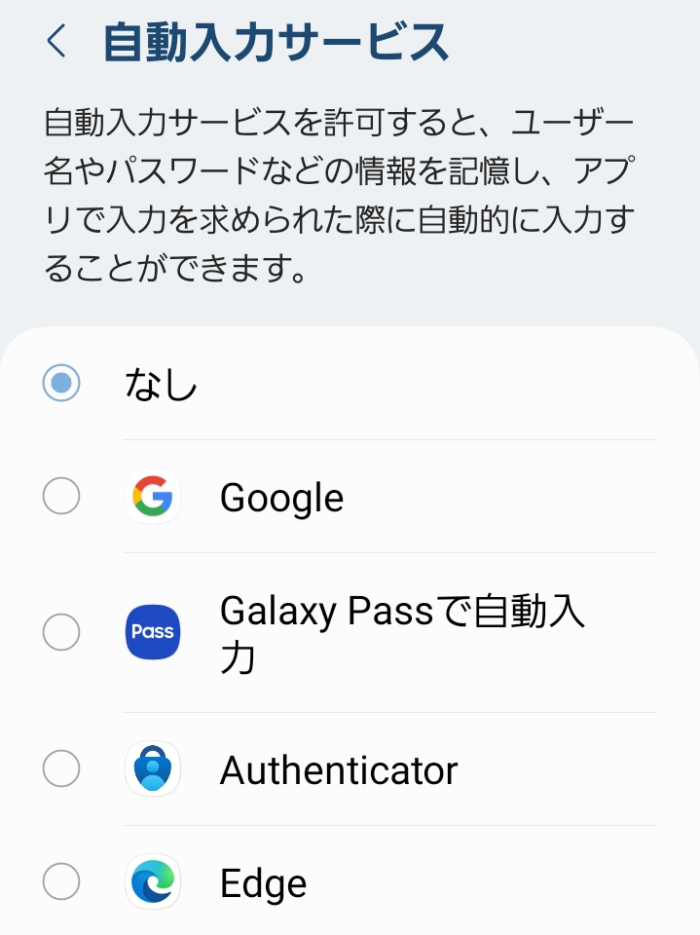
Galaxy エッジパネルを停止する
画面右部分から、左にスワイプするとメニューが表示されます。これGalaxyの機能なんですが、今まで使っていませんがサービスとしては結構メモリを使っています。
設定 → ディスプレイ
エッジパネルをオフにします
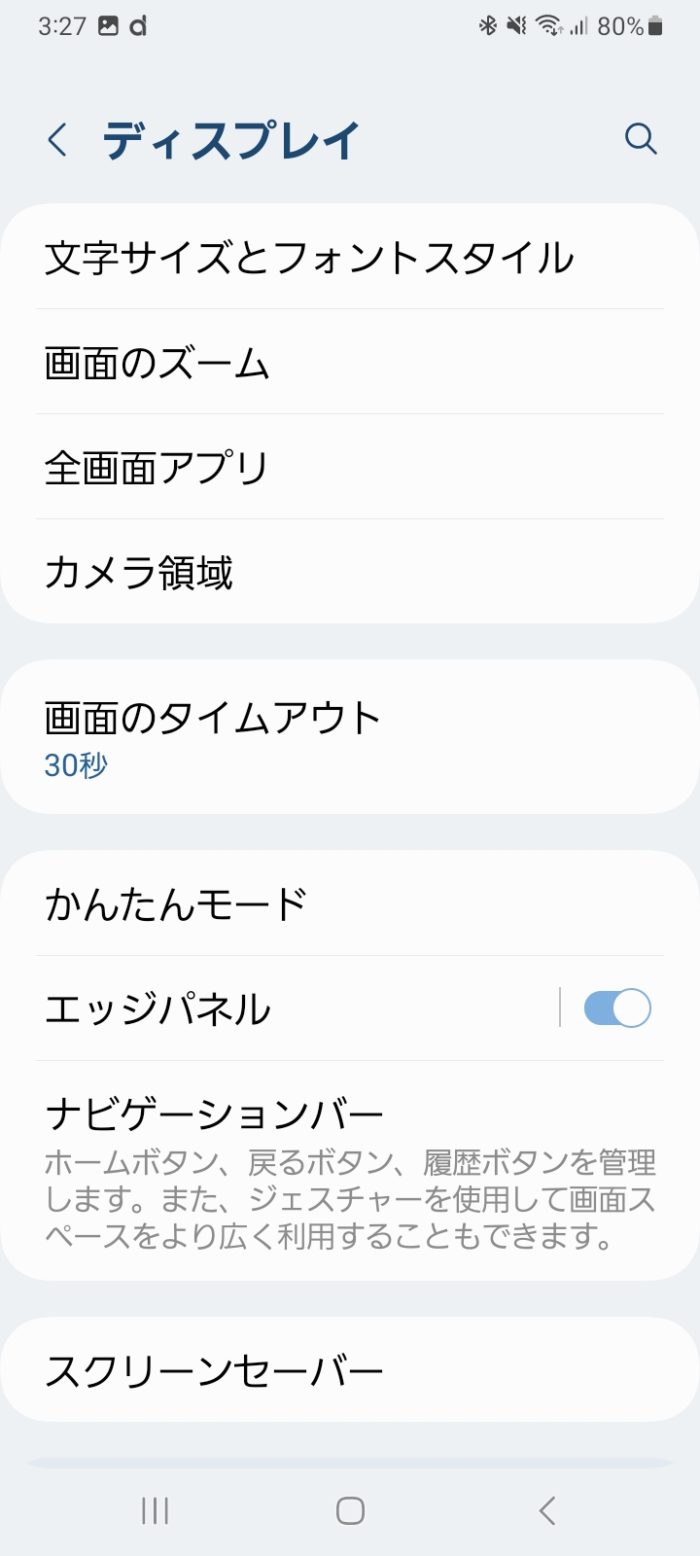
軽量ランチャー変更
ランチャーも、メモリを消費する大きな要素になっています。
One UI ホーム
も、Galaxy標準のランチャーです。結構なメモリ消費量です。
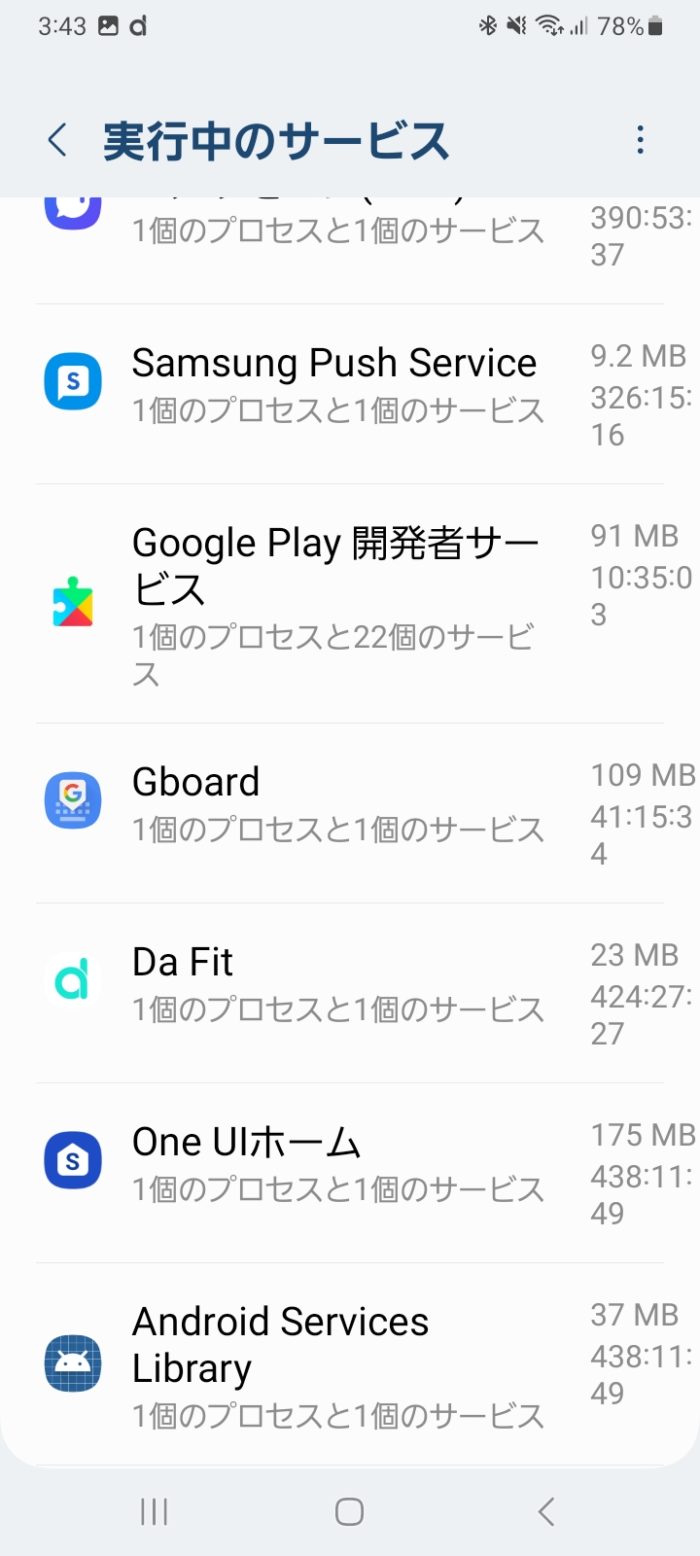
本気で軽い動作を望むのなら、
小型デスクトップランチャー
がおすすめです。ウィジェットも利用できないとてもシンプルなランチャーです。動作はかなり快適になりますが、自分の使い勝手としては、ウィジェットが使えないのはちょっと痛いです。
Nova Launcher ホーム
全世界120万人を超えるユーザーによって評価されている定番アプリです
ランチャーも利用できますし、利用ユーザも多いだけあって使い勝手も上々で、その上利用メモリも少ないすぐれものです。
A32でテキスト読み上げ
iPhoneで時々使っていたテキスト読み上げ。Androidでもできそうなのですが、中々一筋縄ではいきません。
ユーザ補助機能を使うのですが、標準ではインストールされていないようです。
Androidユーザ補助設定ツールをインストール
設定 → ユーザ補助 → インストール済みアプリ
の中に選択して読み上げが選択できるようになります。
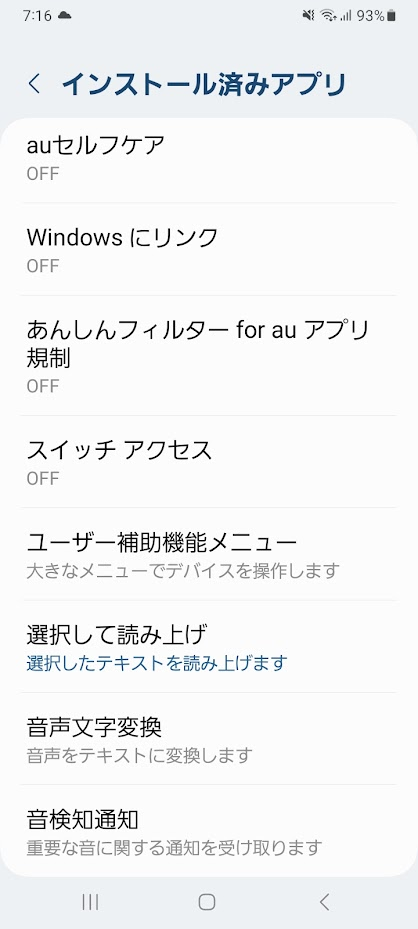
選択して読み上げをオンにする事で読み上げる事ができるようになります。
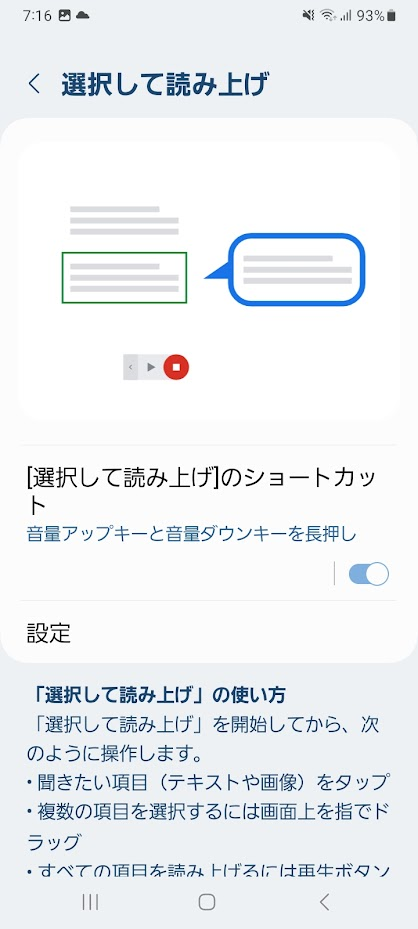
画面分割
iPhoneより優れているなと思うのが、マルチウィンドウです。二つのアプリを起動して同時に操作が可能です。


